#updated: 10.3.22
Text
Tonight is gonna be the Loneliest.
THE LONELIEST out on October 7th. Pre-save / pre-add now: bit.ly/TheLoneliestMa…
Måneskin via Twitter — October 3, 2022.
#måneskin#maneskin#Damiano David#The Loneliest#the loneliest promo#twt#10.3.22#video#flashing#damiano singing#wet maneskin#he sounds good#she speaks#updates#october 2022#the Loneliest mv
17 notes
·
View notes
Text
Welcome to the sadshow. - 10.3.22
Posted 6:40 PM
CURRENT MOOD: Bored
CURRENT TUNES: Sunny Day Real Estate - In Circles (remastered)
Hi, im Strong Sad. My full name is Strong Sad Raymond Jenkins, however, for the sake of my preferences, and your time, just call me Strong Sad, or even S.S. if your really THAT picky in what you spend your time typing.
I like: Listening, Books, Listening to books, Calligraphy, Poetry, Safety, Being alone, Arts, Crafts, Arts b/w Crafts, etc
friends: none
More about me and my blog: I have two brothers, Strong Bad and Strong Mad, who like to pummel me every hour on the hour. I typically write in my journal, however, I feel like this is a good change of scenery. Expect me to start posting life updates, poetry, and other sort things, with the occasional picture or two from my adventures*. I hope you all** enjoy! PS: Feel free to ask me any questions, i'll try to answer all of them. Please don't expect the fastest responses, though.
*=typically involves staring at paint on a wall drying
**=you all=homsar, probably
3 notes
·
View notes
Text
Las Vegas housing market update by Realtor KJ Nanray | Realty One Group | License# S.0189616 | Date: 10.3.22.
#kjsellsvegas#kjnanrayrealtor#kjnanray#realtor#lasvegasdesi#lasvegasrealtor#housingmarketexpert#lasvegashousingmarket#desi#realestateagent#lasvegas#northwestvegasrealtor#desirealtor#desiamerican#forsale#helpfulagent#punjabi#vivalasvegas#housingmarketupdate#houseforsale
0 notes
Text
~welcome~

most recent full-length fic: cherry blossom | Sakurayashiki Kaoru x fem! reader or on AO3
most recent short fic: Ash and Eiji After a Nightmare

currently working on: Leorio x Kurapika hospital AU

I wanna get to know y'all!
get to know me!

current things in my life
anime: Spy x Family, Chainsaw Man, Evangelion
manga: toilet bound hanako-kun, case study of vanitas
books: TGCF 4, the cruel prince
shows: criminal minds
games: moonlighter, genshin impact, cupid parasite
songs: jump-bts, she's in the rain- the rose, angel of small death- hozier , motion sickness - pheobe bridgers, bang bang bang bang- sohodolls
comfort things: tuna onigiri, squishmallows, big hero six, Atlantis: the lost empire, houseplants, those bokuakakuroken headcanons on tik-tok
obsession: astronomy, enamel pins, watercolor, denki kaminari

fandom list:
haikyuu
sk8 the infinity
banana fish
my hero academia
attack on titan
black butler
hunter x hunter
horimiya
kakegururi
fruits basket

please, for the love of god, read my request rules and status before making one.
please also be aware of the character I don't write for
requests (4): open
if you feel like it, here's my ko-fi

i love chatting with y'all so feel free to message me whenever, I'll try to respond to all of them.
7 notes
·
View notes
Text
PALESTINIAN REPORTS 17.3.3022
אל תגידו לא ידענו 789Palestinian woman recounts torture, abuse in ‘Jericho Slaughterhouse’
Suha Jbara’s full testimony, obtained by The Jerusalem Post, sheds light on the harsh methods used by Palestinian interrogators against detainees.
By KHALED ABU TOAMEH
Published: MARCH 12, 2022 13:19
Updated: MARCH 12, 2022 21:20
שלום לכולםDon't say we didn't know 789
On Wednesday, March 9th 2022, IDF soldiers arrived to an eastern neighborhood of Hebron and demolished a house. Eight people were left homeless.
---- ----
On Thursday, March 10th 2022, government officials accompanied by police, came on a demolition day in the Negev. They demolished two Bedouin houses in al-Garrah (near Sa'wah) and another house in Wadi An-Na'am. 14 people were left homeless
אנא הפיצו.
תודה ושלום!
עמוס גבירץ
אל תגידו לא ידענו
ביום רביעי 9.3.22, באו חיילי צה"ל לשכונה מזרחית של חברון והרסו בית. שמונה נפשות נותרו ללא קורת גג.
---- ----
ביום חמישי 10.3.22, באו נציגי הממשלה, מלווים בשוטרים, ליום הריסת בתי בדואים בנגב. הם הרסו שני בתים באל-ע'רה (ליד סעוה); והרסו בית בואדי אן-נעם. 14 נפשות נותרו ללא קורת גג.
שאלות וברורים: [email protected]
Dear Daphne,
In these very discouraging times, I am pleased to have some good news to report regarding our ongoing efforts against the Separation Barrier permit regime in the West Bank. Last week, the High Court of Justice accepted our petition against the Israeli military’s policy to deny permits to Palestinian farmers whose land was classified as a "tiny plot".
Remember that Israel justified the Separation Barrier, and the permit regime to reach lands on the other side of it, solely on security grounds. Yet over the years, the military has imposed more and more restrictions on farmers’ access to their lands for reasons unrelated to security.
The "tiny plot" restriction prevented thousands of Palestinians from cultivating their lands, based on an arbitrary determination by the military that their plot was too small and therefore “does not warrant cultivation.” The Court accepted our petition, ruling that this restriction "leads to disproportionate harm to the right to property of landowners.”
And, for the first time, the Court also acknowledged that the value of ancestral farmlands cannot be reduced to their commercial value. As Justice Barak-Erez wrote: “This economic-commercial measure does not necessarily suit the value that land cultivation bestows on landowners, including the familial, traditional and cultural value”.
The State now has 90 days to amend the permit regulations, such that even those who are defined as owners of “tiny plots” will receive long-term permits to access them and can cultivate them as they see fit.
Even as we celebrate this achievement, we do not lose sight of the big picture: because Israel built the Barrier inside the West Bank, Palestinians still need to navigate a hostile military bureaucracy to get a permit to cross the Barrier to access their land. HaMoked calls for all segments of the Barrier built inside the West Bank to be dismantled. Until that happens, we will continue challenging the military’s permit bureaucracy and providing individual assistance to Palestinian farmers.
Sincerely,
Jessica Montell
Executive Director of HaMoked
"My mother and I refused to give up on our rights to reach our land, and in the end justice prevailed. It wasn’t easy, and it took a long time, but it was well-worth the struggle. And I am so glad that our case will also enable so many other farmers to realize their rights. May God bless HaMoked for their efforts on our behalf."
Fathi Ta’meh who together with his mother Rasmiyah Ta’meh petitioned against the “tiny plot” restrictions
0 notes
Text
Instalar un servidor LAMP en Ubuntu 20.04 Focal Fossa

Instalar un servidor LAMP en Ubuntu 20.04 Focal Fossa.
En este articulo veremos cómo instalar LAMP en Ubuntu 20.04 LTS. LAMP es un conjunto de herramientas de código abierto, cuyo significado es Linux, Apache, MariaDB / MySQL y PHP.
Es la pila de software más utilizada para manejar sitios web dinámicos y aplicaciones web. Si los vemos componente por componente sería: Linux como sistema operativo, Apache como servidor web, MariaDB / MySQL es el servidor de la base de datos y, PHP es el lenguaje de secuencias de comandos del lado del servidor que genera las páginas web dinámicas.
El único requisito es, tener un servidor local o remoto con Ubuntu 20.04 LTS instalado (se recomienda la versión server, aunque no es indispensable).
Instalar un servidor LAMP en Ubuntu 20.04
Como es habitual lo primero que hacemos es actualizar nuestro Ubuntu 20.o4.
sudo apt update
sudo apt upgrade
Instalar Apache en Ubuntu 20.04
Instalamos Apache y algunas herramientas que nos pueden ser de utilidad en el futuro.
sudo apt install -y apache2 apache2-utils
Normalmente al instalar Apache se activa y habilita por defecto, por si acaso...
sudo systemctl start apache2
sudo systemctl enable apache2
Verificamos su estado.
systemctl status apache2
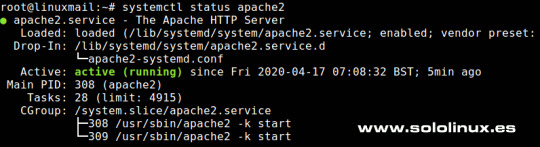
Status de Apache
También puedes verificar la versión instalada.
apache2 -v
ejemplo...
Server version: Apache/2.4.41 (Ubuntu)
Abrimos los puertos necesarios y concedemos permisos de propietario a la raíz.
sudo iptables -I INPUT -p tcp --dport 80 -j ACCEPT
sudo ufw allow http
sudo chown www-data:www-data /var/www/html/ -R
Instalar MariaDB en Ubuntu 20.04
MariaDB es el reemplazo perfecto de MySQL, además es el recomendable por si un caso algún día Oracle convierte MySQL a código cerrado. Instalamos MariaDB.
sudo apt install mariadb-server mariadb-client
Iniciamos y habilitamos MariaDB.
sudo systemctl start mariadb
sudo systemctl enable mariadb
Ahora verificamos su estado con el siguiente comando.
systemctl status mariadb
Nos falta asegurar la instalación.
sudo mysql_secure_installation
Nos aparecen una serie de preguntas, una manera efectiva de proteger MariaDB es siguiendo los pasos que te indico a continuación.
Enter current password for root (enter for none): Pulsa Enter
Set root password? : Y
New password: Introduce el password
Re-enter new password: Repite el password
Remove anonymous users? : Y
Disallow root login remotely? : Y
Remove test database and access to it? : Y
Reload privilege tables now? : Y
Reiniciamos MariaDB y verificamos la versión instalada..
sudo systemctl restart mariadb.service
mariadb --version
ejemplo de salida...
mariadb Ver 15.1 Distrib 10.3.22-MariaDB, for debian-linux-gnu (x86_64) using readline 5.2
Instalar PHP 7.4 en Ubuntu 20.04
Ubuntu 20.04 LTS Focal viene por defecto con la última versión de php, la 7.4. Procedemos a su instalación.
sudo apt install php7.4 libapache2-mod-php7.4 php7.4-mysql php-common php7.4-cli php7.4-common php7.4-json php7.4-opcache php7.4-readline
Una vez instalado php, habilitamos su módulo de Apache y reiniciamos Apache.
sudo a2enmod php7.4
sudo systemctl restart apache2
Puedes verificar la versión instalada con el siguiente comando.
php --version
ejemplo de salida...
PHP 7.4.3 (cli) (built: Mar 26 2020 20:24:23) ( NTS )
Copyright (c) The PHP Group
Zend Engine v3.4.0, Copyright (c) Zend Technologies
with Zend OPcache v7.4.3, Copyright (c), by Zend Technologies
Ya tenemos listo nuestro servidor Lamp sobre el nuevo Ubuntu 20.04 LTS Focal Fossa, como punto final tan solo deberás reiniciar tu servidor o VPS con el siguiente comando.
reboot
Canales de Telegram: Canal SoloLinux – Canal SoloWordpress
Espero que este articulo te sea de utilidad, puedes ayudarnos a mantener el servidor con una donación (paypal), o también colaborar con el simple gesto de compartir nuestros artículos en tu sitio web, blog, foro o redes sociales.
Read the full article
#Apache#codigoabierto#InstalarApacheenUbuntu20.04#InstalarLAMP#instalarLAMPenUbuntu20.04#InstalarMariaDBenUbuntu20.04#InstalarPHP7.4enUbuntu20.04#lamp#servidorLAMPenUbuntu20.04#servidoroVPS
0 notes
Text
نصب MariaDB در اوبونتو 20.04
MariaDB یک سیستم مدیریت پایگاه داده منبع باز است که معمولاً به عنوان جایگزینی برای MySQL به عنوان بخش دیتابیس LAMP محبوب (Linux ، Apache ، MySQL ، PHP / Python / Perl) استفاده می شود. درواقع به عنوان جایگزینی برای MySQL در نظر گرفته شده است.
نسخه کوتاه این راهنمای نصب شامل این سه مرحله است:
• ایندکس بسته خود را با استفاده از APT به روز کنید
• پکیج mariadb-server را با استفاده از APT نصب کنید. این بسته همچنین ابزارهای مرتبط را برای تعامل با MariaDB در نظر می گیرد
• اسکریپت امنیتی شامل mysql_secure_installation را اجرا کنید تا دسترسی به سرور مجازی محدود شود
$ sudo apt update
$ sudo apt install mariadb-server
$ sudo mysql_secure_installation
در این آموزش نحوه نصب MariaDB در سرور مجازی Ubuntu 20.04 توضیح داده خواهد شد و تأیید می شود که در حال اجرا است و از پیکربندی اولیه ایمن برخوردار است.
پیش نیازها
برای دنبال کردن این آموزش ، به یک سرور مجازی Ubuntu 20.04 نیاز دارید. این سرور مجازی باید شامل یک کاربر ادمین غیر ریشه و فایروال پیکربندی شده با UFW باشد. میتوانید طبق راهنمای ستاپ اولیه سرور مجازی این تنظیمات را انجام دهید.
مرحله 1 – نصب MariaDB
در زمان نوشتن این مقاله، مخازن APT پیش فرض Ubuntu 20.04 شامل نسخه 10.3 MariaDB است.
برای نصب آن ، ایندکس بسته را بر روی سرور مجازی خود با apt به روز کنید:
$ sudo apt update
سپس بسته را نصب کنید:
$ sudo apt install mariadb-server
این دستورات MariaDB را نصب می کنند ، اما از شما خواسته نمی شود که رمز عبوری را تنظیم کنید یا تغییرات دیگری در پیکربندی ایجاد کنید. از آنجا که پیکربندی پیش فرض، نصب MariaDB را ناایمن می کند ، ما از اسکریپتی استفاده خواهیم کرد که بسته mariadb-server برای محدود کردن دسترسی به سرور مجازی و حذف حساب های بلااستفاده فراهم می کند.
مرحله 2 – پیکربندی MariaDB
برای نصب های جدید MariaDB ، مرحله بعدی اجرای اسکریپت امنیتی گنجانده شده است. این اسکریپت برخی از گزینه های پیش فرض بدون ایمنی را تغییر می دهد. ما از آن برای مسدود کردن ورود به سیستم ریشه از راه دور و حذف کاربران استفاده نشده پایگاه داده استفاده خواهیم کرد.
اسکریپت امنیتی را اجرا کنید:
$ sudo mysql_secure_installation
این دستور مجموعه ای از اعلان ها را به شما نشان میدهد که می توانید در گزینه های امنیتی نصب MariaDB خود تغییراتی ایجاد کنید. اولین دستور از شما می خواهد رمز ورود ریشه داده فعلی را وارد کنید. از آنجا که ما هنوز تنظیم نکردیم ، ENTER را فشار دهید تا “none” را نشان دهد.
Output
NOTE: RUNNING ALL PARTS OF THIS SCRIPT IS RECOMMENDED FOR ALL MariaDB
SERVERS IN PRODUCTION USE! PLEASE READ EACH STEP CAREFULLY!
In order to log into MariaDB to secure it, we’ll need the current
password for the root user. If you’ve just installed MariaDB, and
you haven’t set the root password yet, the password will be blank,
so you should just press enter here.
Enter current password for root (enter for none):
اعلان بعدی از شما سؤال می کند که آیا می خواهید رمزعبور ریشه دیتابیس را تنظیم کنید یا خیر. در اوبونتو ، حساب اصلی برای MariaDB با نگهداری سیستم خودکار گره خورده است ، بنابراین ما نباید روشهای تأیید صحت تنظیم شده را برای آن حساب تغییر دهیم. با این کار امکان به روزرسانی بسته با حذف دسترسی به حساب ادمین باعث می شود سیستم به روزرسانی بسته شود. . N را تایپ کرده و ENTER را فشار دهید.
Output
. . .
OK, successfully used password, moving on…
Setting the root password ensures that nobody can log into the MariaDB
root user without the proper authorisation.
Set root password? [Y/n] N
اگر تایید هویت سوکت برای مورد شما مناسب نیست، در ادامه نحوه تنظیم حساب کاربری ادمین اضافه برای دسترسی به پسورد را پوشش خواهیم داد.
از آنجا ، می توانید Y و سپس ENTER را فشار دهید تا جواب پیش فرض همه سؤالات بعدی را بپذیرید. این کار برخی از کاربران ناشناس و بانک اطلاعاتی آزمایشی حذف می کند ، ورود به سیستم ریشه از راه دور را غیرفعال می کند و این قوانین جدید را بارگذاری می کند تا MariaDB سریعاً تغییراتی را که ایجاد کرده اید به مرحله اجرا برساند.
با این کار، پیکربندی ایمن اولی را به پایان میرسانید. مرحله بعدی یک مرحله اختیاری است، با این حال اگر ترجیح میدهید با پسورد تایید هویت را به سرور مجازی MariaDB انجام دهید، آن را دنبال کنید.
مرحله 3 – تنظیم تأیید اعتبار کاربر و امتیازات (اختیاری)
در سیستم های اوبونتو که MariaDB 10.1 در حال اجرا است ، کاربر اصلی MariaDB با استفاده از افزونه unix_socket به طور پیش فرض و نه با رمز عبور ، تأیید اعتبار را انجام می دهد. این امر امکان امنیت و قابلیت استفاده بیشتری را در بسیاری از موارد فراهم می کند ، اما در صورت نیاز به دادن امتیازات اجرایی به یک برنامه خارجی (به عنوان مثال ، phpMyAdmin) می تواند کار را پیچیده تر کند.
از آنجا که سرور مجازی از حساب root برای کارهایی مانند گردش ورود به سیستم و شروع و متوقف کردن سرور مجازی استفاده می کند ، بهتر است جزئیات تأیید اعتبار حساب root را تغییر ندهید. تغییر اعتبار در فایل پیکربندی /etc/mysql/debian.cnf ممکن است در ابتدا کار کند ، اما به روزرسانی های بسته به طور بالقوه می توانند آن تغییرات را بازنویسی کنند. به جای تغییر حساب اصلی ، نگهدارندگان بسته توصیه می کنند یک حساب ادمین جداگانه برای دسترسی مبتنی بر رمز عبور ایجاد کنید.
برای این کار ، یک حساب کاربری جدید با نام admin با همان قابلیت های root ایجاد می کنیم ، که برای احراز هویت رمز عبور پیکربندی شده است. برای انجام این کار ، اعلان MariaDB را از پایانه خود باز کنید:
$ sudo mariadb
اکنون کاربر جدیدی با امتیازات اصلی و دسترسی مبتنی بر رمز عبور ایجاد خواهیم کرد. نام کاربری و رمز عبور را برای مطابقت با موارد برگزیده خود تغییر دهید:
mariaDB [(none)]> GRANT ALL ON *.* TO ‘admin’@’localhost’ IDENTIFIED BY ‘password’ WITH GRANT OPTION;
برای اطمینان از ذخیره و در دسترس بودن آنها در بخش کنونی ، امتیازات را فلاش کنید:
mariaDB [(none)]> FLUSH PRIVILEGES;
پس از این ، از پوسته MariaDB خارج شوید:
mariaDB [(none)]> exit
در آخر ، بیایید نصب MariaDB را آزمایش کنیم.
مرحله 4 – تست MariaDB
هنگام نصب از مخازن پیش فرض ، MariaDB باید به صورت خودکار شروع به کار کند. برای آزمایش این موضوع ، وضعیت آن را بررسی کنید.
$ sudo systemctl status mariadb
خروجی مشابه زیر را دریافت خواهید کرد:
Output
● mariadb.service – MariaDB 10.3.22 database server
Loaded: loaded (/lib/systemd/system/mariadb.service; enabled; vendor preset: enabled)
Active: active (running) since Tue 2020-05-12 13:38:18 UTC; 3min 55s ago
Docs: man:mysqld(8)
https://mariadb.com/kb/en/library/systemd/
Main PID: 25914 (mysqld)
Status: “Taking your SQL requests now…”
Tasks: 31 (limit: 2345)
Memory: 65.6M
CGroup: /system.slice/mariadb.service
└─25914 /usr/sbin/mysqld
. . .
اگر MariaDB در حال اجرا نیست، میتوانید با دستور sudo systemctl start mariadb آن را راه اندازی کنید.
برای بررسی بیشتر ، می توانید با استفاده از ابزار mysqladmin ، که یک کلاینت است و به شما امکان اجرای دستورات ادمین را می دهد ، به پایگاه داده وصل شوید. برای مثال ، این دستور می گوید که به عنوان root به MariaDB وصل شوید و با استفاده از سوکت یونیکس نسخه را برگردانید:
$ sudo mysqladmin version
باید خروجی مشابه این دریافت کنید:
Output
mysqladmin Ver 9.1 Distrib 10.3.22-MariaDB, for debian-linux-gnu on x86_64
Copyright (c) 2000, 2018, Oracle, MariaDB Corporation Ab and others.
Server version 10.3.22-MariaDB-1ubuntu1
Protocol version 10
Connection Localhost via UNIX socket
UNIX socket /var/run/mysqld/mysqld.sock
Uptime: 4 min 49 sec
Threads: 7 Questions: 467 Slow queries: 0 Opens: 177 Flush tables: 1 Open tables: 31 Queries per second avg: 1.615
اگر یک کاربر ادمین جداگانه را با تأیید اعتبار رمزگذاری کرده اید ، می توانید همان کار را با تایپ کردن این دستور انجام دهید:
$ mysqladmin -u admin -p version
این بدان معناست که MariaDB در حال کار است و کاربر شما قادر به تأیید هویت موفقیت آمیز میباشد.
نتیجه
در این راهنما سیستم مدیریت پایگاه داده رابطه ای MariaDB را نصب کرده و با استفاده از اسکریپت mysql_secure_installation که با آن همراه است ، آن را ایمن کردید. همچنین این گزینه را داشتید که قبل از تست عملکرد سرور مجازی MariaDB ، یک کاربر جدید ادمین ایجاد کنید که از تأیید اعتبار مبتنی بر پسورد استفاده کند.
اکنون که سرور مجازی MariaDB را در حال اجرا و ایمن دارید ، در اینجا چند نمونه از مراحل بعدی که می توانید برای کار با سرور مجازی انجام دهید ، آورده شده است:
آموزش نحوه ورود و خروج بانکهای اطلاعاتی
تمرین اجرای پرس و جوهای SQL
گنجاندن MariaDB ذر یک پشته برنامه بزرگتر
از این لینک ها زیر می توانید آمورش های بیشتری برای لینوکس پیدا کنید :
نصب و پیکربندی Ansible در اوبونتو 18.04 – نصب MySQL در اوبونتو 18.04
نظارت بر سلامت سرور با Checkmk در اوبونتو – اجرای چند نسخه PHP بر روی یک سرور
نصب Nginx، MySQL، PHP در CentOS 7 – نصب و پیکربندی Elasticsearch در اوبونتو 18.04
راه اندازی سرور اولیه با اوبونتو 20.04 – تنظیم کلیدهای SSH در Ubuntu 20.04
نصب و استفاده از PostgreSQL در اوبونتو 20.0 – نحوه نصب MySQL در اوبونتو 20.04
نصب Python 3 روی سرور Ubuntu 18.04 – نحوه نصب Python 3 روی سرور Ubuntu 20.04
نصب Linux،Apache،MySQL،PHP LAMP در اوبونتو 20.04 – نصب وب سرور Apache در CentOS 8
نحوه نصب Drupal با Docker Compose – نحوه نصب Nginx در اوبونتو 20.04
7 مورد از اقدامات امنیتی برای محافظت از سرورهای شما – نحوه نصب و ایمن سازی Redis در اوبونتو 20.04
نحوه نصب و ایمن سازی Redis در اوبونتو 18.04 – اضافه کردن فضای Swap در اوبونتو 20.04
چگونه می توان فایروال را با UFW در اوبونتو 20.04 تنظیم کرد – نظارت بر اطلاعیه و مسیر BGP با BGPalerter اوبونتو 18.04
نصب و ایمن سازی phpMyAdmin در اوبونتو 20.04 – نصب و استفاده از Composer در اوبونتو 20.04
ریست کردن رمز ورود ریشه MySQL یا MariaDB – استفاده از نوع داده MySQL BLOB برای ذخیره تصاویر
نصب Nginx در اوبونتو 18.04 – نصب توزیع Anaconda پایتون در اوبونتو 20.04
نحوه نصب جاوا با Apt در اوبونتو 18.04 – نحوه نصب Django و تنظیم محیط توسعه در اوبونتو 16.04
نصب جنگو و تنظیم محیط توسعه در اوبونتو 20.04 – نحوه ایجاد سرور Minecraft در اوبونتو 18.04
نحوه راه اندازی یک پروژه Node با Typescript – نحوه نصب و پیکربندی VNC در اوبونتو 18.04
ایجاد یک برنامه Django و اتصال آن به یک بانک اطلاعاتی – نصب و پیکربندی VNC در اوبونتو 20.04
نصب MariaDB در اوبونتو 20.04 – فعال سازی و اتصال رابط کاربری Django
تنظیم پلتفرم Cloud IDE کد سرور را در اوبونتو 18.04 – پیکربندی Apache HTTP با رویداد MPM و PHP-FPM
کلمات کلیدی خرید سرور
خرید vps – خرید سرور مجازی – خرید سرور – سرور هلند – فروش vps – سرور مجازی آمریکا – خریدvps – سرور مجازی هلند – فروش سرور مجازی – سرور آمریکا – vps – سرور مجازی انگلیس – سرور مجازی آلمان – سرور مجازی کانادا – خرید vps آمریکا – خرید وی پی اس – سرور – خرید سرور مجازی هلند – vps خرید – سرور مجازی فرانسه – سرور مجازی هلند – خرید vps آمریکا – خرید سرور مجازی ارزان هلند – vps – خرید vps هلند – خرید سرور مجازی آمریکا – خرید vps فرانسه – تست vps – سرور مجازی تست – سرور مجازی ویندوز – ارزانترین vps – خرید وی پی اس – vps ارزان –
برچسبها:
10.3 MariaDB
,
Apache
,
MariaDB
,
mariadb-server
,
phpMyAdmin
0 notes
Text
نصب MariaDB در اوبونتو 20.04
MariaDB یک سیستم مدیریت پایگاه داده منبع باز است که معمولاً به عنوان جایگزینی برای MySQL به عنوان بخش دیتابیس LAMP محبوب (Linux ، Apache ، MySQL ، PHP / Python / Perl) استفاده می شود. درواقع به عنوان جایگزینی برای MySQL در نظر گرفته شده است.
نسخه کوتاه این راهنمای نصب شامل این سه مرحله است:
• ایندکس بسته خود را با استفاده از APT به روز کنید
• پکیج mariadb-server را با استفاده از APT نصب کنید. این بسته همچنین ابزارهای مرتبط را برای تعامل با MariaDB در نظر می گیرد
• اسکریپت امنیتی شامل mysql_secure_installation را اجرا کنید تا دسترسی به سرور مجازی محدود شود
$ sudo apt update
$ sudo apt install mariadb-server
$ sudo mysql_secure_installation
در این آموزش نحوه نصب MariaDB در سرور مجازی Ubuntu 20.04 توضیح داده خواهد شد و تأیید می شود که در حال اجرا است و از پیکربندی اولیه ایمن برخوردار است.
پیش نیازها
برای دنبال کردن این آموزش ، به یک سرور مجازی Ubuntu 20.04 نیاز دارید. این سرور مجازی باید شامل یک کاربر ادمین غیر ریشه و فایروال پیکربندی شده با UFW باشد. میتوانید طبق راهنمای ستاپ اولیه سرور مجازی این تنظیمات را انجام دهید.
مرحله 1 – نصب MariaDB
در زمان نوشتن این مقاله، مخازن APT پیش فرض Ubuntu 20.04 شامل نسخه 10.3 MariaDB است.
برای نصب آن ، ایندکس بسته را بر روی سرور مجازی خود با apt به روز کنید:
$ sudo apt update
سپس بسته را نصب کنید:
$ sudo apt install mariadb-server
این دستورات MariaDB را نصب می کنند ، اما از شما خواسته نمی شود که رمز عبوری را تنظیم کنید یا تغییرات دیگری در پیکربندی ایجاد کنید. از آنجا که پیکربندی پیش فرض، نصب MariaDB را ناایمن می کند ، ما از اسکریپتی استفاده خواهیم کرد که بسته mariadb-server برای محدود کردن دسترسی به سرور مجازی و حذف حساب های بلااستفاده فراهم می کند.
مرحله 2 – پیکربندی MariaDB
برای نصب های جدید MariaDB ، مرحله بعدی اجرای اسکریپت امنیتی گنجانده شده است. این اسکریپت برخی از گزینه های پیش فرض بدون ایمنی را تغییر می دهد. ما از آن برای مسدود کردن ورود به سیستم ریشه از راه دور و حذف کاربران استفاده نشده پایگاه داده استفاده خواهیم کرد.
اسکریپت امنیتی را اجرا کنید:
$ sudo mysql_secure_installation
این دستور مجموعه ای از اعلان ها را به شما نشان میدهد که می توانید در گزینه های امنیتی نصب MariaDB خود تغییراتی ایجاد کنید. اولین دستور از شما می خواهد رمز ورود ریشه داده فعلی را وارد کنید. از آنجا که ما هنوز تنظیم نکردیم ، ENTER را فشار دهید تا “none” را نشان دهد.
Output
NOTE: RUNNING ALL PARTS OF THIS SCRIPT IS RECOMMENDED FOR ALL MariaDB
SERVERS IN PRODUCTION USE! PLEASE READ EACH STEP CAREFULLY!
In order to log into MariaDB to secure it, we’ll need the current
password for the root user. If you’ve just installed MariaDB, and
you haven’t set the root password yet, the password will be blank,
so you should just press enter here.
Enter current password for root (enter for none):
اعلان بعدی از شما سؤال می کند که آیا می خواهید رمزعبور ریشه دیتابیس را تنظیم کنید یا خیر. در اوبونتو ، حساب اصلی برای MariaDB با نگهداری سیستم خودکار گره خورده است ، بنابراین ما نباید روشهای تأیید صحت تنظیم شده را برای آن حساب تغییر دهیم. با این کار امکان به روزرسانی بسته با حذف دسترسی به حساب ادمین باعث می شود سیستم به روزرسانی بسته شود. . N را تایپ کرده و ENTER را فشار دهید.
Output
. . .
OK, successfully used password, moving on…
Setting the root password ensures that nobody can log into the MariaDB
root user without the proper authorisation.
Set root password? [Y/n] N
اگر تایید هویت سوکت برای مورد شما مناسب نیست، در ادامه نحوه تنظیم حساب کاربری ادمین اضافه برای دسترسی به پسورد را پوشش خواهیم داد.
از آنجا ، می توانید Y و سپس ENTER را فشار دهید تا جواب پیش فرض همه سؤالات بعدی را بپذیرید. این کار برخی از کاربران ناشناس و بانک اطلاعاتی آزمایشی حذف می کند ، ورود به سیستم ریشه از راه دور را غیرفعال می کند و این قوانین جدید را بارگذاری می کند تا MariaDB سریعاً تغییراتی را که ایجاد کرده اید به مرحله اجرا برساند.
با این کار، پیکربندی ایمن اولی را به پایان میرسانید. مرحله بعدی یک مرحله اختیاری است، با این حال اگر ترجیح میدهید با پسورد تایید هویت را به سرور مجازی MariaDB انجام دهید، آن را دنبال کنید.
مرحله 3 – تنظیم تأیید اعتبار کاربر و امتیازات (اختیاری)
در سیستم های اوبونتو که MariaDB 10.1 در حال اجرا است ، کاربر اصلی MariaDB با استفاده از افزونه unix_socket به طور پیش فرض و نه با رمز عبور ، تأیید اعتبار را انجام می دهد. این امر امکان امنیت و قابلیت استفاده بیشتری را در بسیاری از موارد فراهم می کند ، اما در صورت نیاز به دادن امتیازات اجرایی به یک برنامه خارجی (به عنوان مثال ، phpMyAdmin) می تواند کار را پیچیده تر کند.
از آنجا که سرور مجازی از حساب root برای کارهایی مانند گردش ورود به سیستم و شروع و متوقف کردن سرور مجازی استفاده می کند ، بهتر است جزئیات تأیید اعتبار حساب root را تغییر ندهید. تغییر اعتبار در فایل پیکربندی /etc/mysql/debian.cnf ممکن است در ابتدا کار کند ، اما به روزرسانی های بسته به طور بالقوه می توانند آن تغییرات را بازنویسی کنند. به جای تغییر حساب اصلی ، نگهدارندگان بسته توصیه می کنند یک حساب ادمین جداگانه برای دسترسی مبتنی بر رمز عبور ایجاد کنید.
برای این کار ، یک حساب کاربری جدید با نام admin با همان قابلیت های root ایجاد می کنیم ، که برای احراز هویت رمز عبور پیکربندی شده است. برای انجام این کار ، اعلان MariaDB را از پایانه خود باز کنید:
$ sudo mariadb
اکنون کاربر جدیدی با امتیازات اصلی و دسترسی مبتنی بر رمز عبور ایجاد خواهیم کرد. نام کاربری و رمز عبور را برای مطابقت با موارد برگزیده خود تغییر دهید:
mariaDB [(none)]> GRANT ALL ON *.* TO ‘admin’@’localhost’ IDENTIFIED BY ‘password’ WITH GRANT OPTION;
برای اطمینان از ذخیره و در دسترس بودن آنها در بخش کنونی ، امتیازات را فلاش کنید:
mariaDB [(none)]> FLUSH PRIVILEGES;
پس از این ، از پوسته MariaDB خارج شوید:
mariaDB [(none)]> exit
در آخر ، بیایید نصب MariaDB را آزمایش کنیم.
مرحله 4 – تست MariaDB
هنگام نصب از مخازن پیش فرض ، MariaDB باید به صورت خودکار شروع به کار کند. برای آزمایش این موضوع ، وضعیت آن را بررسی کنید.
$ sudo systemctl status mariadb
خروجی مشابه زیر را دریافت خواهید کرد:
Output
● mariadb.service – MariaDB 10.3.22 database server
Loaded: loaded (/lib/systemd/system/mariadb.service; enabled; vendor preset: enabled)
Active: active (running) since Tue 2020-05-12 13:38:18 UTC; 3min 55s ago
Docs: man:mysqld(8)
https://mariadb.com/kb/en/library/systemd/
Main PID: 25914 (mysqld)
Status: “Taking your SQL requests now…”
Tasks: 31 (limit: 2345)
Memory: 65.6M
CGroup: /system.slice/mariadb.service
└─25914 /usr/sbin/mysqld
. . .
اگر MariaDB در حال اجرا نیست، میتوانید با دستور sudo systemctl start mariadb آن را راه اندازی کنید.
برای بررسی بیشتر ، می توانید با استفاده از ابزار mysqladmin ، که یک کلاینت است و به شما امکان اجرای دستورات ادمین را می دهد ، به پایگاه داده وصل شوید. برای مثال ، این دستور می گوید که به عنوان root به MariaDB وصل شوید و با استفاده از سوکت یونیکس نسخه را برگردانید:
$ sudo mysqladmin version
باید خروجی مشابه این دریافت کنید:
Output
mysqladmin Ver 9.1 Distrib 10.3.22-MariaDB, for debian-linux-gnu on x86_64
Copyright (c) 2000, 2018, Oracle, MariaDB Corporation Ab and others.
Server version 10.3.22-MariaDB-1ubuntu1
Protocol version 10
Connection Localhost via UNIX socket
UNIX socket /var/run/mysqld/mysqld.sock
Uptime: 4 min 49 sec
Threads: 7 Questions: 467 Slow queries: 0 Opens: 177 Flush tables: 1 Open tables: 31 Queries per second avg: 1.615
اگر یک کاربر ادمین جداگانه را با تأیید اعتبار رمزگذاری کرده اید ، می توانید همان کار را با تایپ کردن این دستور انجام دهید:
$ mysqladmin -u admin -p version
این بدان معناست که MariaDB در حال کار است و کاربر شما قادر به تأیید هویت موفقیت آمیز میباشد.
نتیجه
در این راهنما سیستم مدیریت پایگاه داده رابطه ای MariaDB را نصب کرده و با استفاده از اسکریپت mysql_secure_installation که با آن همراه است ، آن را ایمن کردید. همچنین این گزینه را داشتید که قبل از تست عملکرد سرور مجازی MariaDB ، یک کاربر جدید ادمین ایجاد کنید که از تأیید اعتبار مبتنی بر پسورد استفاده کند.
اکنون که سرور مجازی MariaDB را در حال اجرا و ایمن دارید ، در اینجا چند نمونه از مراحل بعدی که می توانید برای کار با سرور مجازی انجام دهید ، آورده شده است:
آموزش نحوه ورود و خروج بانکهای اطلاعاتی
تمرین اجرای پرس و جوهای SQL
گنجاندن MariaDB ذر یک پشته برنامه بزرگتر
از این لینک ها زیر می توانید آمورش های بیشتری برای لینوکس پیدا کنید :
نصب و پیکربندی Ansible در اوبونتو 18.04 – نصب MySQL در اوبونتو 18.04
نظارت بر سلامت سرور با Checkmk در اوبونتو – اجرای چند نسخه PHP بر روی یک سرور
نصب Nginx، MySQL، PHP در CentOS 7 – نصب و پیکربندی Elasticsearch در اوبونتو 18.04
راه اندازی سرور اولیه با اوبونتو 20.04 – تنظیم کلیدهای SSH در Ubuntu 20.04
نصب و استفاده از PostgreSQL در اوبونتو 20.0 – نحوه نصب MySQL در اوبونتو 20.04
نصب Python 3 روی سرور Ubuntu 18.04 – نحوه نصب Python 3 روی سرور Ubuntu 20.04
نصب Linux،Apache،MySQL،PHP LAMP در اوبونتو 20.04 – نصب وب سرور Apache در CentOS 8
نحوه نصب Drupal با Docker Compose – نحوه نصب Nginx در اوبونتو 20.04
7 مورد از اقدامات امنیتی برای محافظت از سرورهای شما – نحوه نصب و ایمن سازی Redis در اوبونتو 20.04
نحوه نصب و ایمن سازی Redis در اوبونتو 18.04 – اضافه کردن فضای Swap در اوبونتو 20.04
چگونه می توان فایروال را با UFW در اوبونتو 20.04 تنظیم کرد – نظارت بر اطلاعیه و مسیر BGP با BGPalerter اوبونتو 18.04
نصب و ایمن سازی phpMyAdmin در اوبونتو 20.04 – نصب و استفاده از Composer در اوبونتو 20.04
ریست کردن رمز ورود ریشه MySQL یا MariaDB – استفاده از نوع داده MySQL BLOB برای ذخیره تصاویر
نصب Nginx در اوبونتو 18.04 – نصب توزیع Anaconda پایتون در اوبونتو 20.04
نحوه نصب جاوا با Apt در اوبونتو 18.04 – نحوه نصب Django و تنظیم محیط توسعه در اوبونتو 16.04
نصب جنگو و تنظیم محیط توسعه در اوبونتو 20.04 – نحوه ایجاد سرور Minecraft در اوبونتو 18.04
نحوه راه اندازی یک پروژه Node با Typescript – نحوه نصب و پیکربندی VNC در اوبونتو 18.04
ایجاد یک برنامه Django و اتصال آن به یک بانک اطلاعاتی – نصب و پیکربندی VNC در اوبونتو 20.04
نصب MariaDB در اوبونتو 20.04 – فعال سازی و اتصال رابط کاربری Django
تنظیم پلتفرم Cloud IDE کد سرور را در اوبونتو 18.04 – پیکربندی Apache HTTP با رویداد MPM و PHP-FPM
کلمات کلیدی خرید سرور
خرید vps – خرید سرور مجازی – خرید سرور – سرور هلند – فروش vps – سرور مجازی آمریکا – خریدvps – سرور مجازی هلند – فروش سرور مجازی – سرور آمریکا – vps – سرور مجازی انگلیس – سرور مجازی آلمان – سرور مجازی کانادا – خرید vps آمریکا – خرید وی پی اس – سرور – خرید سرور مجازی هلند – vps خرید – سرور مجازی فرانسه – سرور مجازی هلند – خرید vps آمریکا – خرید سرور مجازی ارزان هلند – vps – خرید vps هلند – خرید سرور مجازی آمریکا – خرید vps فرانسه – تست vps – سرور مجازی تست – سرور مجازی ویندوز – ارزانترین vps – خرید وی پی اس – vps ارزان –
برچسبها:
10.3 MariaDB
,
Apache
,
MariaDB
,
mariadb-server
,
phpMyAdmin
0 notes
Text
نصب MariaDB در اوبونتو 20.04
MariaDB یک سیستم مدیریت پایگاه داده منبع باز است که معمولاً به عنوان جایگزینی برای MySQL به عنوان بخش دیتابیس LAMP محبوب (Linux ، Apache ، MySQL ، PHP / Python / Perl) استفاده می شود. درواقع به عنوان جایگزینی برای MySQL در نظر گرفته شده است.
نسخه کوتاه این راهنمای نصب شامل این سه مرحله است:
• ایندکس بسته خود را با استفاده از APT به روز کنید
• پکیج mariadb-server را با استفاده از APT نصب کنید. این بسته همچنین ابزارهای مرتبط را برای تعامل با MariaDB در نظر می گیرد
• اسکریپت امنیتی شامل mysql_secure_installation را اجرا کنید تا دسترسی به سرور مجازی محدود شود
$ sudo apt update
$ sudo apt install mariadb-server
$ sudo mysql_secure_installation
در این آموزش نحوه نصب MariaDB در سرور مجازی Ubuntu 20.04 توضیح داده خواهد شد و تأیید می شود که در حال اجرا است و از پیکربندی اولیه ایمن برخوردار است.
پیش نیازها
برای دنبال کردن این آموزش ، به یک سرور مجازی Ubuntu 20.04 نیاز دارید. این سرور مجازی باید شامل یک کاربر ادمین غیر ریشه و فایروال پیکربندی شده با UFW باشد. میتوانید طبق راهنمای ستاپ اولیه سرور مجازی این تنظیمات را انجام دهید.
مرحله 1 – نصب MariaDB
در زمان نوشتن این مقاله، مخازن APT پیش فرض Ubuntu 20.04 شامل نسخه 10.3 MariaDB است.
برای نصب آن ، ایندکس بسته را بر روی سرور مجازی خود با apt به روز کنید:
$ sudo apt update
سپس بسته را نصب کنید:
$ sudo apt install mariadb-server
این دستورات MariaDB را نصب می کنند ، اما از شما خواسته نمی شود که رمز عبوری را تنظیم کنید یا تغییرات دیگری در پیکربندی ایجاد کنید. از آنجا که پیکربندی پیش فرض، نصب MariaDB را ناایمن می کند ، ما از اسکریپتی استفاده خواهیم کرد که بسته mariadb-server برای محدود کردن دسترسی به سرور مجازی و حذف حساب های بلااستفاده فراهم می کند.
مرحله 2 – پیکربندی MariaDB
برای نصب های جدید MariaDB ، مرحله بعدی اجرای اسکریپت امنیتی گنجانده شده است. این اسکریپت برخی از گزینه های پیش فرض بدون ایمنی را تغییر می دهد. ما از آن برای مسدود کردن ورود به سیستم ریشه از راه دور و حذف کاربران استفاده نشده پایگاه داده استفاده خواهیم کرد.
اسکریپت امنیتی را اجرا کنید:
$ sudo mysql_secure_installation
این دستور مجموعه ای از اعلان ها را به شما نشان میدهد که می توانید در گزینه های امنیتی نصب MariaDB خود تغییراتی ایجاد کنید. اولین دستور از شما می خواهد رمز ورود ریشه داده فعلی را وارد کنید. از آنجا که ما هنوز تنظیم نکردیم ، ENTER را فشار دهید تا “none” را نشان دهد.
Output
NOTE: RUNNING ALL PARTS OF THIS SCRIPT IS RECOMMENDED FOR ALL MariaDB
SERVERS IN PRODUCTION USE! PLEASE READ EACH STEP CAREFULLY!
In order to log into MariaDB to secure it, we’ll need the current
password for the root user. If you’ve just installed MariaDB, and
you haven’t set the root password yet, the password will be blank,
so you should just press enter here.
Enter current password for root (enter for none):
اعلان بعدی از شما سؤال می کند که آیا می خواهید رمزعبور ریشه دیتابیس را تنظیم کنید یا خیر. در اوبونتو ، حساب اصلی برای MariaDB با نگهداری سیستم خودکار گره خورده است ، بنابراین ما نباید روشهای تأیید صحت تنظیم شده را برای آن حساب تغییر دهیم. با این کار امکان به روزرسانی بسته با حذف دسترسی به حساب ادمین باعث می شود سیستم به روزرسانی بسته شود. . N را تایپ کرده و ENTER را فشار دهید.
Output
. . .
OK, successfully used password, moving on…
Setting the root password ensures that nobody can log into the MariaDB
root user without the proper authorisation.
Set root password? [Y/n] N
اگر تایید هویت سوکت برای مورد شما مناسب نیست، در ادامه نحوه تنظیم حساب کاربری ادمین اضافه برای دسترسی به پسورد را پوشش خواهیم داد.
از آنجا ، می توانید Y و سپس ENTER را فشار دهید تا جواب پیش فرض همه سؤالات بعدی را بپذیرید. این کار برخی از کاربران ناشناس و بانک اطلاعاتی آزمایشی حذف می کند ، ورود به سیستم ریشه از راه دور را غیرفعال می کند و این قوانین جدید را بارگذاری می کند تا MariaDB سریعاً تغییراتی را که ایجاد کرده اید به مرحله اجرا برساند.
با این کار، پیکربندی ایمن اولی را به پایان میرسانید. مرحله بعدی یک مرحله اختیاری است، با این حال اگر ترجیح میدهید با پسورد تایید هویت را به سرور مجازی MariaDB انجام دهید، آن را دنبال کنید.
مرحله 3 – تنظیم تأیید اعتبار کاربر و امتیازات (اختیاری)
در سیستم های اوبونتو که MariaDB 10.1 در حال اجرا است ، کاربر اصلی MariaDB با استفاده از افزونه unix_socket به طور پیش فرض و نه با رمز عبور ، تأیید اعتبار را انجام می دهد. این امر امکان امنیت و قابلیت استفاده بیشتری را در بسیاری از موارد فراهم می کند ، اما در صورت نیاز به دادن امتیازات اجرایی به یک برنامه خارجی (به عنوان مثال ، phpMyAdmin) می تواند کار را پیچیده تر کند.
از آنجا که سرور مجازی از حساب root برای کارهایی مانند گردش ورود به سیستم و شروع و متوقف کردن سرور مجازی استفاده می کند ، بهتر است جزئیات تأیید اعتبار حساب root را تغییر ندهید. تغییر اعتبار در فایل پیکربندی /etc/mysql/debian.cnf ممکن است در ابتدا کار کند ، اما به روزرسانی های بسته به طور بالقوه می توانند آن تغییرات را بازنویسی کنند. به جای تغییر حساب اصلی ، نگهدارندگان بسته توصیه می کنند یک حساب ادمین جداگانه برای دسترسی مبتنی بر رمز عبور ایجاد کنید.
برای این کار ، یک حساب کاربری جدید با نام admin با همان قابلیت های root ایجاد می کنیم ، که برای احراز هویت رمز عبور پیکربندی شده است. برای انجام این کار ، اعلان MariaDB را از پایانه خود باز کنید:
$ sudo mariadb
اکنون کاربر جدیدی با امتیازات اصلی و دسترسی مبتنی بر رمز عبور ایجاد خواهیم کرد. نام کاربری و رمز عبور را برای مطابقت با موارد برگزیده خود تغییر دهید:
mariaDB [(none)]> GRANT ALL ON *.* TO ‘admin’@’localhost’ IDENTIFIED BY ‘password’ WITH GRANT OPTION;
برای اطمینان از ذخیره و در دسترس بودن آنها در بخش کنونی ، امتیازات را فلاش کنید:
mariaDB [(none)]> FLUSH PRIVILEGES;
پس از این ، از پوسته MariaDB خارج شوید:
mariaDB [(none)]> exit
در آخر ، بیایید نصب MariaDB را آزمایش کنیم.
مرحله 4 – تست MariaDB
هنگام نصب از مخازن پیش فرض ، MariaDB باید به صورت خودکار شروع به کار کند. برای آزمایش این موضوع ، وضعیت آن را بررسی کنید.
$ sudo systemctl status mariadb
خروجی مشابه زیر را دریافت خواهید کرد:
Output
● mariadb.service – MariaDB 10.3.22 database server
Loaded: loaded (/lib/systemd/system/mariadb.service; enabled; vendor preset: enabled)
Active: active (running) since Tue 2020-05-12 13:38:18 UTC; 3min 55s ago
Docs: man:mysqld(8)
https://mariadb.com/kb/en/library/systemd/
Main PID: 25914 (mysqld)
Status: “Taking your SQL requests now…”
Tasks: 31 (limit: 2345)
Memory: 65.6M
CGroup: /system.slice/mariadb.service
└─25914 /usr/sbin/mysqld
. . .
اگر MariaDB در حال اجرا نیست، میتوانید با دستور sudo systemctl start mariadb آن را راه اندازی کنید.
برای بررسی بیشتر ، می توانید با استفاده از ابزار mysqladmin ، که یک کلاینت است و به شما امکان اجرای دستورات ادمین را می دهد ، به پایگاه داده وصل شوید. برای مثال ، این دستور می گوید که به عنوان root به MariaDB وصل شوید و با استفاده از سوکت یونیکس نسخه را برگردانید:
$ sudo mysqladmin version
باید خروجی مشابه این دریافت کنید:
Output
mysqladmin Ver 9.1 Distrib 10.3.22-MariaDB, for debian-linux-gnu on x86_64
Copyright (c) 2000, 2018, Oracle, MariaDB Corporation Ab and others.
Server version 10.3.22-MariaDB-1ubuntu1
Protocol version 10
Connection Localhost via UNIX socket
UNIX socket /var/run/mysqld/mysqld.sock
Uptime: 4 min 49 sec
Threads: 7 Questions: 467 Slow queries: 0 Opens: 177 Flush tables: 1 Open tables: 31 Queries per second avg: 1.615
اگر یک کاربر ادمین جداگانه را با تأیید اعتبار رمزگذاری کرده اید ، می توانید همان کار را با تایپ کردن این دستور انجام دهید:
$ mysqladmin -u admin -p version
این بدان معناست که MariaDB در حال کار است و کاربر شما قادر به تأیید هویت موفقیت آمیز میباشد.
نتیجه
در این راهنما سیستم مدیریت پایگاه داده رابطه ای MariaDB را نصب کرده و با استفاده از اسکریپت mysql_secure_installation که با آن همراه است ، آن را ایمن کردید. همچنین این گزینه را داشتید که قبل از تست عملکرد سرور مجازی MariaDB ، یک کاربر جدید ادمین ایجاد کنید که از تأیید اعتبار مبتنی بر پسورد استفاده کند.
اکنون که سرور مجازی MariaDB را در حال اجرا و ایمن دارید ، در اینجا چند نمونه از مراحل بعدی که می توانید برای کار با سرور مجازی انجام دهید ، آورده شده است:
آموزش نحوه ورود و خروج بانکهای اطلاعاتی
تمرین اجرای پرس و جوهای SQL
گنجاندن MariaDB ذر یک پشته برنامه بزرگتر
از این لینک ها زیر می توانید آمورش های بیشتری برای لینوکس پیدا کنید :
نصب و پیکربندی Ansible در اوبونتو 18.04 – نصب MySQL در اوبونتو 18.04
نظارت بر سلامت سرور با Checkmk در اوبونتو – اجرای چند نسخه PHP بر روی یک سرور
نصب Nginx، MySQL، PHP در CentOS 7 – نصب و پیکربندی Elasticsearch در اوبونتو 18.04
راه اندازی سرور اولیه با اوبونتو 20.04 – تنظیم کلیدهای SSH در Ubuntu 20.04
نصب و استفاده از PostgreSQL در اوبونتو 20.0 – نحوه نصب MySQL در اوبونتو 20.04
نصب Python 3 روی سرور Ubuntu 18.04 – نحوه نصب Python 3 روی سرور Ubuntu 20.04
نصب Linux،Apache،MySQL،PHP LAMP در اوبونتو 20.04 – نصب وب سرور Apache در CentOS 8
نحوه نصب Drupal با Docker Compose – نحوه نصب Nginx در اوبونتو 20.04
7 مورد از اقدامات امنیتی برای محافظت از سرورهای شما – نحوه نصب و ایمن سازی Redis در اوبونتو 20.04
نحوه نصب و ایمن سازی Redis در اوبونتو 18.04 – اضافه کردن فضای Swap در اوبونتو 20.04
چگونه می توان فایروال را با UFW در اوبونتو 20.04 تنظیم کرد – نظارت بر اطلاعیه و مسیر BGP با BGPalerter اوبونتو 18.04
نصب و ایمن سازی phpMyAdmin در اوبونتو 20.04 – نصب و استفاده از Composer در اوبونتو 20.04
ریست کردن رمز ورود ریشه MySQL یا MariaDB – استفاده از نوع داده MySQL BLOB برای ذخیره تصاویر
نصب Nginx در اوبونتو 18.04 – نصب توزیع Anaconda پایتون در اوبونتو 20.04
نحوه نصب جاوا با Apt در اوبونتو 18.04 – نحوه نصب Django و تنظیم محیط توسعه در اوبونتو 16.04
نصب جنگو و تنظیم محیط توسعه در اوبونتو 20.04 – نحوه ایجاد سرور Minecraft در اوبونتو 18.04
نحوه راه اندازی یک پروژه Node با Typescript – نحوه نصب و پیکربندی VNC در اوبونتو 18.04
ایجاد یک برنامه Django و اتصال آن به یک بانک اطلاعاتی – نصب و پیکربندی VNC در اوبونتو 20.04
نصب MariaDB در اوبونتو 20.04 – فعال سازی و اتصال رابط کاربری Django
تنظیم پلتفرم Cloud IDE کد سرور را در اوبونتو 18.04 – پیکربندی Apache HTTP با رویداد MPM و PHP-FPM
کلمات کلیدی خرید سرور
خرید vps – خرید سرور مجازی – خرید سرور – سرور هلند – فروش vps – سرور مجازی آمریکا – خریدvps – سرور مجازی هلند – فروش سرور مجازی – سرور آمریکا – vps – سرور مجازی انگلیس – سرور مجازی آلمان – سرور مجازی کانادا – خرید vps آمریکا – خرید وی پی اس – سرور – خرید سرور مجازی هلند – vps خرید – سرور مجازی فرانسه – سرور مجازی هلند – خرید vps آمریکا – خرید سرور مجازی ارزان هلند – vps – خرید vps هلند – خرید سرور مجازی آمریکا – خرید vps فرانسه – تست vps – سرور مجازی تست – سرور مجازی ویندوز – ارزانترین vps – خرید وی پی اس – vps ارزان –
برچسبها:
10.3 MariaDB
,
Apache
,
MariaDB
,
mariadb-server
,
phpMyAdmin
0 notes
Text
نصب MariaDB در اوبونتو 20.04
MariaDB یک سیستم مدیریت پایگاه داده منبع باز است که معمولاً به عنوان جایگزینی برای MySQL به عنوان بخش دیتابیس LAMP محبوب (Linux ، Apache ، MySQL ، PHP / Python / Perl) استفاده می شود. درواقع به عنوان جایگزینی برای MySQL در نظر گرفته شده است. نسخه کوتاه این راهنمای نصب شامل این سه مرحله است: • ایندکس بسته خود را با استفاده از APT به روز کنید • پکیج mariadb-server را با استفاده از APT نصب کنید. این بسته همچنین ابزارهای مرتبط را برای تعامل با MariaDB در نظر می گیرد • اسکریپت امنیتی شامل mysql_secure_installation را اجرا کنید تا دسترسی به سرور مجازی محدود شود $ sudo apt update $ sudo apt install mariadb-server $ sudo mysql_secure_installation در این آموزش نحوه نصب MariaDB در سرور مجازی Ubuntu 20.04 توضیح داده خواهد شد و تأیید می شود که در حال اجرا است و از پیکربندی اولیه ایمن برخوردار است. پیش نیازها برای دنبال کردن این آموزش ، به یک سرور مجازی Ubuntu 20.04 نیاز دارید. این سرور مجازی باید شامل یک کاربر ادمین غیر ریشه و فایروال پیکربندی شده با UFW باشد. میتوانید طبق راهنمای ستاپ اولیه سرور مجازی این تنظیمات را انجام دهید. مرحله 1 – نصب MariaDB در زمان نوشتن این مقاله، مخازن APT پیش فرض Ubuntu 20.04 شامل نسخه 10.3 MariaDB است. برای نصب آن ، ایندکس بسته را بر روی سرور مجازی خود با apt به روز کنید: $ sudo apt update سپس بسته را نصب کنید: $ sudo apt install mariadb-server این دستورات MariaDB را نصب می کنند ، اما از شما خواسته نمی شود که رمز عبوری را تنظیم کنید یا تغییرات دیگری در پیکربندی ایجاد کنید. از آنجا که پیکربندی پیش فرض، نصب MariaDB را ناایمن می کند ، ما از اسکریپتی استفاده خواهیم کرد که بسته mariadb-server برای محدود کردن دسترسی به سرور مجازی و حذف حساب های بلااستفاده فراهم می کند. مرحله 2 – پیکربندی MariaDB برای نصب های جدید MariaDB ، مرحله بعدی اجرای اسکریپت امنیتی گنجانده شده است. این اسکریپت برخی از گزینه های پیش فرض بدون ایمنی را تغییر می دهد. ما از آن برای مسدود کردن ورود به سیستم ریشه از راه دور و حذف کاربران استفاده نشده پایگاه داده استفاده خواهیم کرد. اسکریپت امنیتی را اجرا کنید: $ sudo mysql_secure_installation این دستور مجموعه ای از اعلان ها را به شما نشان میدهد که می توانید در گزینه های امنیتی نصب MariaDB خود تغییراتی ایجاد کنید. اولین دستور از شما می خواهد رمز ورود ریشه داده فعلی را وارد کنید. از آنجا که ما هنوز تنظیم نکردیم ، ENTER را فشار دهید تا “none” را نشان دهد. Output NOTE: RUNNING ALL PARTS OF THIS SCRIPT IS RECOMMENDED FOR ALL MariaDB SERVERS IN PRODUCTION USE! PLEASE READ EACH STEP CAREFULLY! In order to log into MariaDB to secure it, we’ll need the current password for the root user. If you’ve just installed MariaDB, and you haven’t set the root password yet, the password will be blank, so you should just press enter here. Enter current password for root (enter for none): اعلان بعدی از شما سؤال می کند که آیا می خواهید رمزعبور ریشه دیتابیس را تنظیم کنید یا خیر. در اوبونتو ، حساب اصلی برای MariaDB با نگهداری سیستم خودکار گره خورده است ، بنابراین ما نباید روشهای تأیید صحت تنظیم شده را برای آن حساب تغییر دهیم. با این کار امکان به روزرسانی بسته با حذف دسترسی به حساب ادمین باعث می شود سیستم به روزرسانی بسته شود. . N را تایپ کرده و ENTER را فشار دهید. Output . . . OK, successfully used password, moving on… Setting the root password ensures that nobody can log into the MariaDB root user without the proper authorisation. Set root password? [Y/n] N اگر تایید هویت سوکت برای مورد شما مناسب نیست، در ادامه نحوه تنظیم حساب کاربری ادمین اضافه برای دسترسی به پسورد را پوشش خواهیم داد. از آنجا ، می توانید Y و سپس ENTER را فشار دهید تا جواب پیش فرض همه سؤالات بعدی را بپذیرید. این کار برخی از کاربران ناشناس و بانک اطلاعاتی آزمایشی حذف می کند ، ورود به سیستم ریشه از راه دور را غیرفعال می کند و این قوانین جدید را بارگذاری می کند تا MariaDB سریعاً تغییراتی را که ایجاد کرده اید به مرحله اجرا برساند. با این کار، پیکربندی ایمن اولی را به پایان میرسانید. مرحله بعدی یک مرحله اختیاری است، با این حال اگر ترجیح میدهید با پسورد تایید هویت را به سرور مجازی MariaDB انجام دهید، آن را دنبال کنید. مرحله 3 – تنظیم تأیید اعتبار کاربر و امتیازات (اختیاری) در سیستم های اوبونتو که MariaDB 10.1 در حال اجرا است ، کاربر اصلی MariaDB با استفاده از افزونه unix_socket به طور پیش فرض و نه با رمز عبور ، تأیید اعتبار را انجام می دهد. این امر امکان امنیت و قابلیت استفاده بیشتری را در بسیاری از موارد فراهم می کند ، اما در صورت نیاز به دادن امتیازات اجرایی به یک برنامه خارجی (به عنوان مثال ، phpMyAdmin) می تواند کار را پیچیده تر کند. از آنجا که سرور مجازی از حساب root برای کارهایی مانند گردش ورود به سیستم و شروع و متوقف کردن سرور مجازی استفاده می کند ، بهتر است جزئیات تأیید اعتبار حساب root را تغییر ندهید. تغییر اعتبار در فایل پیکربندی /etc/mysql/debian.cnf ممکن است در ابتدا کار کند ، اما به روزرسانی های بسته به طور بالقوه می توانند آن تغییرات را بازنویسی کنند. به جای تغییر حساب اصلی ، نگهدارندگان بسته توصیه می کنند یک حساب ادمین جداگانه برای دسترسی مبتنی بر رمز عبور ایجاد کنید. برای این کار ، یک حساب کاربری جدید با نام admin با همان قابلیت های root ایجاد می کنیم ، که برای احراز هویت رمز عبور پیکربندی شده است. برای انجام این کار ، اعلان MariaDB را از پایانه خود باز کنید: $ sudo mariadb اکنون کاربر جدیدی با امتیازات اصلی و دسترسی مبتنی بر رمز عبور ایجاد خواهیم کرد. نام کاربری و رمز عبور را برای مطابقت با موارد برگزیده خود تغییر دهید: mariaDB [(none)]> GRANT ALL ON *.* TO ‘admin’@’localhost’ IDENTIFIED BY ‘password’ WITH GRANT OPTION; برای اطمینان از ذخیره و در دسترس بودن آنها در بخش کنونی ، امتیازات را فلاش کنید: mariaDB [(none)]> FLUSH PRIVILEGES; پس از این ، از پوسته MariaDB خارج شوید: mariaDB [(none)]> exit در آخر ، بیایید نصب MariaDB را آزمایش کنیم. مرحله 4 – تست MariaDB هنگام نصب از مخازن پیش فرض ، MariaDB باید به صورت خودکار شروع به کار کند. برای آزمایش این موضوع ، وضعیت آن را بررسی کنید. $ sudo systemctl status mariadb خروجی مشابه زیر را دریافت خواهید کرد: Output ● mariadb.service – MariaDB 10.3.22 database server Loaded: loaded (/lib/systemd/system/mariadb.service; enabled; vendor preset: enabled) Active: active (running) since Tue 2020-05-12 13:38:18 UTC; 3min 55s ago Docs: man:mysqld(8) https://mariadb.com/kb/en/library/systemd/ Main PID: 25914 (mysqld) Status: “Taking your SQL requests now…” Tasks: 31 (limit: 2345) Memory: 65.6M CGroup: /system.slice/mariadb.service └─25914 /usr/sbin/mysqld . . . اگر MariaDB در حال اجرا نیست، میتوانید با دستور sudo systemctl start mariadb آن را راه اندازی کنید. برای بررسی بیشتر ، می توانید با استفاده از ابزار mysqladmin ، که یک کلاینت است و به شما امکان اجرای دستورات ادمین را می دهد ، به پایگاه داده وصل شوید. برای مثال ، این دستور می گوید که به عنوان root به MariaDB وصل شوید و با استفاده از سوکت یونیکس نسخه را برگردانید: $ sudo mysqladmin version باید خروجی مشابه این دریافت کنید: Output mysqladmin Ver 9.1 Distrib 10.3.22-MariaDB, for debian-linux-gnu on x86_64 Copyright (c) 2000, 2018, Oracle, MariaDB Corporation Ab and others. Server version 10.3.22-MariaDB-1ubuntu1 Protocol version 10 Connection Localhost via UNIX socket UNIX socket /var/run/mysqld/mysqld.sock Uptime: 4 min 49 sec Threads: 7 Questions: 467 Slow queries: 0 Opens: 177 Flush tables: 1 Open tables: 31 Queries per second avg: 1.615 اگر یک کاربر ادمین جداگانه را با تأیید اعتبار رمزگذاری کرده اید ، می توانید همان کار را با تایپ کردن این دستور انجام دهید: $ mysqladmin -u admin -p version این بدان معناست که MariaDB در حال کار است و کاربر شما قادر به تأیید هویت موفقیت آمیز میباشد. نتیجه در این راهنما سیستم مدیریت پایگاه داده رابطه ای MariaDB را نصب کرده و با استفاده از اسکریپت mysql_secure_installation که با آن همراه است ، آن را ایمن کردید. همچنین این گزینه را داشتید که قبل از تست عملکرد سرور مجازی MariaDB ، یک کاربر جدید ادمین ایجاد کنید که از تأیید اعتبار مبتنی بر پسورد استفاده کند. اکنون که سرور مجازی MariaDB را در حال اجرا و ایمن دارید ، در اینجا چند نمونه از مراحل بعدی که می توانید برای کار با سرور مجازی انجام دهید ، آورده شده است: آموزش نحوه ورود و خروج بانکهای اطلاعاتی تمرین اجرای پرس و جوهای SQL گنجاندن MariaDB ذر یک پشته برنامه بزرگتر خرید vps – خرید سرور مجازی – خرید سرور – سرور هلند – فروش vps – سرور مجازی آمریکا – خریدvps – سرور مجازی هلند – فروش سرور مجازی – سرور آمریکا – vps – سرور مجازی انگلیس – سرور مجازی آلمان – سرور مجازی کانادا – خرید vps آمریکا – خرید وی پی اس – سرور – خرید سرور مجازی هلند – vps خرید – سرور مجازی فرانسه – سرور مجازی هلند – خرید vps آمریکا–خرید سرور مجازی ارزان هلند–vps–خرید vps هلند–خرید سرور مجازی آمریکا–خرید vps فرانسه–تست vps–سرور مجازی تست–سرور مجازی ویندوز–ارزانترین vps–خرید وی پی اس–vps ارزان– برچسبها:10.3 MariaDB,Apache,MariaDB,mariadb-server,phpMyAdmin
0 notes
Text
نصب MariaDB در اوبونتو 20.04
MariaDB یک سیستم مدیریت پایگاه داده منبع باز است که معمولاً به عنوان جایگزینی برای MySQL به عنوان بخش دیتابیس LAMP محبوب (Linux ، Apache ، MySQL ، PHP / Python / Perl) استفاده می شود. درواقع به عنوان جایگزینی برای MySQL در نظر گرفته شده است. نسخه کوتاه این راهنمای نصب شامل این سه مرحله است: • ایندکس بسته خود را با استفاده از APT به روز کنید • پکیج mariadb-server را با استفاده از APT نصب کنید. این بسته همچنین ابزارهای مرتبط را برای تعامل با MariaDB در نظر می گیرد • اسکریپت امنیتی شامل mysql_secure_installation را اجرا کنید تا دسترسی به سرور مجازی محدود شود $ sudo apt update $ sudo apt install mariadb-server $ sudo mysql_secure_installation در این آموزش نحوه نصب MariaDB در سرور مجازی Ubuntu 20.04 توضیح داده خواهد شد و تأیید می شود که در حال اجرا است و از پیکربندی اولیه ایمن برخوردار است. پیش نیازها برای دنبال کردن این آموزش ، به یک سرور مجازی Ubuntu 20.04 نیاز دارید. این سرور مجازی باید شامل یک کاربر ادمین غیر ریشه و فایروال پیکربندی شده با UFW باشد. میتوانید طبق راهنمای ستاپ اولیه سرور مجازی این تنظیمات را انجام دهید. مرحله 1 – نصب MariaDB در زمان نوشتن این مقاله، مخازن APT پیش فرض Ubuntu 20.04 شامل نسخه 10.3 MariaDB است. برای نصب آن ، ایندکس بسته را بر روی سرور مجازی خود با apt به روز کنید: $ sudo apt update سپس بسته را نصب کنید: $ sudo apt install mariadb-server این دستورات MariaDB را نصب می کنند ، اما از شما خواسته نمی شود که رمز عبوری را تنظیم کنید یا تغییرات دیگری در پیکربندی ایجاد کنید. از آنجا که پیکربندی پیش فرض، نصب MariaDB را ناایمن می کند ، ما از اسکریپتی استفاده خواهیم کرد که بسته mariadb-server برای محدود کردن دسترسی به سرور مجازی و حذف حساب های بلااستفاده فراهم می کند. مرحله 2 – پیکربندی MariaDB برای نصب های جدید MariaDB ، مرحله بعدی اجرای اسکریپت امنیتی گنجانده شده است. این اسکریپت برخی از گزینه های پیش فرض بدون ایمنی را تغییر می دهد. ما از آن برای مسدود کردن ورود به سیستم ریشه از راه دور و حذف کاربران استفاده نشده پایگاه داده استفاده خواهیم کرد. اسکریپت امنیتی را اجرا ک��ید: $ sudo mysql_secure_installation این دستور مجموعه ای از اعلان ها را به شما نشان میدهد که می توانید در گزینه های امنیتی نصب MariaDB خود تغییراتی ایجاد کنید. اولین دستور از شما می خواهد رمز ورود ریشه داده فعلی را وارد کنید. از آنجا که ما هنوز تنظیم نکردیم ، ENTER را فشار دهید تا “none” را نشان دهد. Output NOTE: RUNNING ALL PARTS OF THIS SCRIPT IS RECOMMENDED FOR ALL MariaDB SERVERS IN PRODUCTION USE! PLEASE READ EACH STEP CAREFULLY! In order to log into MariaDB to secure it, we’ll need the current password for the root user. If you’ve just installed MariaDB, and you haven’t set the root password yet, the password will be blank, so you should just press enter here. Enter current password for root (enter for none): اعلان بعدی از شما سؤال می کند که آیا می خواهید رمزعبور ریشه دیتابیس را تنظیم کنید یا خیر. در اوبونتو ، حساب اصلی برای MariaDB با نگهداری سیستم خودکار گره خورده است ، بنابراین ما نباید روشهای تأیید صحت تنظیم شده را برای آن حساب تغییر دهیم. با این کار امکان به روزرسانی بسته با حذف دسترسی به حساب ادمین باعث می شود سیستم به روزرسانی بسته شود. . N را تایپ کرده و ENTER را فشار دهید. Output . . . OK, successfully used password, moving on… Setting the root password ensures that nobody can log into the MariaDB root user without the proper authorisation. Set root password? [Y/n] N اگر تایید هویت سوکت برای مورد شما مناسب نیست، در ادامه نحوه تنظیم حساب کاربری ادمین اضافه برای دسترسی به پسورد را پوشش خواهیم داد. از آنجا ، می توانید Y و سپس ENTER را فشار دهید تا جواب پیش فرض همه سؤالات بعدی را بپذیرید. این کار برخی از کاربران ناشناس و بانک اطلاعاتی آزمایشی حذف می کند ، ورود به سیستم ریشه از راه دور را غیرفعال می کند و این قوانین جدید را بارگذاری می کند تا MariaDB سریعاً تغییراتی را که ایجاد کرده اید به مرحله اجرا برساند. با این کار، پیکربندی ایمن اولی را به پایان میرسانید. مرحله بعدی یک مرحله اختیاری است، با این حال اگر ترجیح میدهید با پسورد تایید هویت را به سرور مجازی MariaDB انجام دهید، آن را دنبال کنید. مرحله 3 – تنظیم تأیید اعتبار کاربر و امتیازات (اختیاری) در سیستم های اوبونتو که MariaDB 10.1 در حال اجرا است ، کاربر اصلی MariaDB با استفاده از افزونه unix_socket به طور پیش فرض و نه با رمز عبور ، تأیید اعتبار را انجام می دهد. این امر امکان امنیت و قابلیت استفاده بیشتری را در بسیاری از موارد فراهم می کند ، اما در صورت نیاز به دادن امتیازات اجرایی به یک برنامه خارجی (به عنوان مثال ، phpMyAdmin) می تواند کار را پیچیده تر کند. از آنجا که سرور مجازی از حساب root برای کارهایی مانند گردش ورود به سیستم و شروع و متوقف کردن سرور مجازی استفاده می کند ، بهتر است جزئیات تأیید اعتبار حساب root را تغییر ندهید. تغییر اعتبار در فایل پیکربندی /etc/mysql/debian.cnf ممکن است در ابتدا کار کند ، اما به روزرسانی های بسته به طور بالقوه می توانند آن تغییرات را بازنویسی کنند. به جای تغییر حساب اصلی ، نگهدارندگان بسته توصیه می کنند یک حساب ادمین جداگانه برای دسترسی مبتنی بر رمز عبور ایجاد کنید. برای این کار ، یک حساب کاربری جدید با نام admin با همان قابلیت های root ایجاد می کنیم ، که برای احراز هویت رمز عبور پیکربندی شده است. برای انجام این کار ، اعلان MariaDB را از پایانه خود باز کنید: $ sudo mariadb اکنون کاربر جدیدی با امتیازات اصلی و دسترسی مبتنی بر رمز عبور ایجاد خواهیم کرد. نام کاربری و رمز عبور را برای مطابقت با موارد برگزیده خود تغییر دهید: mariaDB [(none)]> GRANT ALL ON *.* TO ‘admin’@’localhost’ IDENTIFIED BY ‘password’ WITH GRANT OPTION; برای اطمینان از ذخیره و در دسترس بودن آنها در بخش کنونی ، امتیازات را فلاش کنید: mariaDB [(none)]> FLUSH PRIVILEGES; پس از این ، از پوسته MariaDB خارج شوید: mariaDB [(none)]> exit در آخر ، بیایید نصب MariaDB را آزمایش کنیم. مرحله 4 – تست MariaDB هنگام نصب از مخازن پیش فرض ، MariaDB باید به صورت خودکار شروع به کار کند. برای آزمایش این موضوع ، وضعیت آن را بررسی کنید. $ sudo systemctl status mariadb خروجی مشابه زیر را دریافت خواهید کرد: Output ● mariadb.service – MariaDB 10.3.22 database server Loaded: loaded (/lib/systemd/system/mariadb.service; enabled; vendor preset: enabled) Active: active (running) since Tue 2020-05-12 13:38:18 UTC; 3min 55s ago Docs: man:mysqld(8) https://mariadb.com/kb/en/library/systemd/ Main PID: 25914 (mysqld) Status: “Taking your SQL requests now…” Tasks: 31 (limit: 2345) Memory: 65.6M CGroup: /system.slice/mariadb.service └─25914 /usr/sbin/mysqld . . . اگر MariaDB در حال اجرا نیست، میتوانید با دستور sudo systemctl start mariadb آن را راه اندازی کنید. برای بررسی بیشتر ، می توانید با استفاده از ابزار mysqladmin ، که یک کلاینت است و به شما امکان اجرای دستورات ادمین را می دهد ، به پایگاه داده وصل شوید. برای مثال ، این دستور می گوید که به عنوان root به MariaDB وصل شوید و با استفاده از سوکت یونیکس نسخه را برگردانید: $ sudo mysqladmin version باید خروجی مشابه این دریافت کنید: Output mysqladmin Ver 9.1 Distrib 10.3.22-MariaDB, for debian-linux-gnu on x86_64 Copyright (c) 2000, 2018, Oracle, MariaDB Corporation Ab and others. Server version 10.3.22-MariaDB-1ubuntu1 Protocol version 10 Connection Localhost via UNIX socket UNIX socket /var/run/mysqld/mysqld.sock Uptime: 4 min 49 sec Threads: 7 Questions: 467 Slow queries: 0 Opens: 177 Flush tables: 1 Open tables: 31 Queries per second avg: 1.615 اگر یک کاربر ادمین جداگانه را با تأیید اعتبار رمزگذاری کرده اید ، می توانید همان کار را با تایپ کردن این دستور انجام دهید: $ mysqladmin -u admin -p version این بدان معناست که MariaDB در حال کار است و کاربر شما قادر به تأیید هویت موفقیت آمیز میباشد. نتیجه در این راهنما سیستم مدیریت پایگاه داده رابطه ای MariaDB را نصب کرده و با استفاده از اسکریپت mysql_secure_installation که با آن همراه است ، آن را ایمن کردید. همچنین این گزینه را داشتید که قبل از تست عملکرد سرور مجازی MariaDB ، یک کاربر جدید ادمین ایجاد کنید که از تأیید اعتبار مبتنی بر پسورد استفاده کند. اکنون که سرور مجازی MariaDB را در حال اجرا و ایمن دارید ، در اینجا چند نمونه از مراحل بعدی که می توانید برای کار با سرور مجازی انجام دهید ، آورده شده است: آموزش نحوه ورود و خروج بانکهای اطلاعاتی تمرین اجرای پرس و جوهای SQL گنجاندن MariaDB ذر یک پشته برنامه بزرگتر خرید vps – خرید سرور مجازی – خرید سرور – سرور هلند – فروش vps – سرور مجازی آمریکا – خریدvps – سرور مجازی هلند – فروش سرور مجازی – سرور آمریکا – vps – سرور مجازی انگلیس – سرور مجازی آلمان – سرور مجازی کانادا – خرید vps آمریکا – خرید وی پی اس – سرور – خرید سرور مجازی هلند – vps خرید – سرور مجازی فرانسه – سرور مجازی هلند – خرید vps آمریکا–خرید سرور مجازی ارزان هلند–vps–خرید vps هلند–خرید سرور مجازی آمریکا–خرید vps فرانسه–تست vps–سرور مجازی تست–سرور مجازی ویندوز–ارزانترین vps–خرید وی پی اس–vps ارزان–
برچسبها:10.3 MariaDB,Apache,MariaDB,mariadb-server,phpMyAdmin
0 notes
Text
نصب MariaDB در اوبونتو 20.04
MariaDB یک سیستم مدیریت پایگاه داده منبع باز است که معمولاً به عنوان جایگزینی برای MySQL به عنوان بخش دیتابیس LAMP محبوب (Linux ، Apache ، MySQL ، PHP / Python / Perl) استفاده می شود. درواقع به عنوان جایگزینی برای MySQL در نظر گرفته شده است.
نسخه کوتاه این راهنمای نصب شامل این سه مرحله است:
• ایندکس بسته خود را با استفاده از APT به روز کنید
• پکیج mariadb-server را با استفاده از APT نصب کنید. این بسته همچنین ابزارهای مرتبط را برای تعامل با MariaDB در نظر می گیرد
• اسکریپت امنیتی شامل mysql_secure_installation را اجرا کنید تا دسترسی به سرور مجازی محدود شود
$ sudo apt update
$ sudo apt install mariadb-server
$ sudo mysql_secure_installation
در این آموزش نحوه نصب MariaDB در سرور مجازی Ubuntu 20.04 توضیح داده خواهد شد و تأیید می شود که در حال اجرا است و از پیکربندی اولیه ایمن برخوردار است.
پیش نیازها
برای دنبال کردن این آموزش ، به یک سرور مجازی Ubuntu 20.04 نیاز دارید. این سرور مجازی باید شامل یک کاربر ادمین غیر ریشه و فایروال پیکربندی شده با UFW باشد. میتوانید طبق راهنمای ستاپ اولیه سرور مجازی این تنظیمات را انجام دهید.
مرحله 1 – نصب MariaDB
در زمان نوشتن این مقاله، مخازن APT پیش فرض Ubuntu 20.04 شامل نسخه 10.3 MariaDB است.
برای نصب آن ، ایندکس بسته را بر روی سرور مجازی خود با apt به روز کنید:
$ sudo apt update
سپس بسته را نصب کنید:
$ sudo apt install mariadb-server
این دستورات MariaDB را نصب می کنند ، اما از شما خواسته نمی شود که رمز عبوری را تنظیم کنید یا تغییرات دیگری در پیکربندی ایجاد کنید. از آنجا که پیکربندی پیش فرض، نصب MariaDB را ناایمن می کند ، ما از اسکریپتی استفاده خواهیم کرد که بسته mariadb-server برای محدود کردن دسترسی به سرور مجازی و حذف حساب های بلااستفاده فراهم می کند.
مرحله 2 – پیکربندی MariaDB
برای نصب های جدید MariaDB ، مرحله بعدی اجرای اسکریپت امنیتی گنجانده شده است. این اسکریپت برخی از گزینه های پیش فرض بدون ایمنی را تغییر می دهد. ما از آن برای مسدود کردن ورود به سیستم ریشه از راه دور و حذف کاربران استفاده نشده پایگاه داده استفاده خواهیم کرد.
اسکریپت امنیتی را اجرا کنید:
$ sudo mysql_secure_installation
این دستور مجموعه ای از اعلان ها را به شما نشان میدهد که می توانید در گزینه های امنیتی نصب MariaDB خود تغییراتی ایجاد کنید. اولین دستور از شما می خواهد رمز ورود ریشه داده فعلی را وارد کنید. از آنجا که ما هنوز تنظیم نکردیم ، ENTER را فشار دهید تا “none” را نشان دهد.
Output
NOTE: RUNNING ALL PARTS OF THIS SCRIPT IS RECOMMENDED FOR ALL MariaDB
SERVERS IN PRODUCTION USE! PLEASE READ EACH STEP CAREFULLY!
In order to log into MariaDB to secure it, we’ll need the current
password for the root user. If you’ve just installed MariaDB, and
you haven’t set the root password yet, the password will be blank,
so you should just press enter here.
Enter current password for root (enter for none):
اعلان بعدی از شما سؤال می کند که آیا می خواهید رمزعبور ریشه دیتابیس را تنظیم کنید یا خیر. در اوبونتو ، حساب اصلی برای MariaDB با نگهداری سیستم خودکار گره خورده است ، بنابراین ما نباید روشهای تأیید صحت تنظیم شده را برای آن حساب تغییر دهیم. با این کار امکان به روزرسانی بسته با حذف دسترسی به حساب ادمین باعث می شود سیستم به روزرسانی بسته شود. . N را تایپ کرده و ENTER را فشار دهید.
Output
. . .
OK, successfully used password, moving on…
Setting the root password ensures that nobody can log into the MariaDB
root user without the proper authorisation.
Set root password? [Y/n] N
اگر تایید هویت سوکت برای مورد شما مناسب نیست، در ادامه نحوه تنظیم حساب کاربری ادمین اضافه برای دسترسی به پسورد را پوشش خواهیم داد.
از آنجا ، می توانید Y و سپس ENTER را فشار دهید تا جواب پیش فرض همه سؤالات بعدی را بپذیرید. این کار برخی از کاربران ناشناس و بانک اطلاعاتی آزمایشی حذف می کند ، ورود به سیستم ریشه از راه دور را غیرفعال می کند و این قوانین جدید را بارگذاری می کند تا MariaDB سریعاً تغییراتی را که ایجاد کرده اید به مرحله اجرا برساند.
با این کار، پیکربندی ایمن اولی را به پایان میرسانید. مرحله بعدی یک مرحله اختیاری است، با این حال اگر ترجیح میدهید با پسورد تایید هویت را به سرور مجازی MariaDB انجام دهید، آن را دنبال کنید.
مرحله 3 – تنظیم تأیید اعتبار کاربر و امتیازات (اختیاری)
در سیستم های اوبونتو که MariaDB 10.1 در حال اجرا است ، کاربر اصلی MariaDB با استفاده از افزونه unix_socket به طور پیش فرض و نه با رمز عبور ، تأیید اعتبار را انجام می دهد. این امر امکان امنیت و قابلیت استفاده بیشتری را در بسیاری از موارد فراهم می کند ، اما در صورت نیاز به دادن امتیازات اجرایی به یک برنامه خارجی (به عنوان مثال ، phpMyAdmin) می تواند کار را پیچیده تر کند.
از آنجا که سرور مجازی از حساب root برای کارهایی مانند گردش ورود به سیستم و شروع و متوقف کردن سرور مجازی استفاده می کند ، بهتر است جزئیات تأیید اعتبار حساب root را تغییر ندهید. تغییر اعتبار در فایل پیکربندی /etc/mysql/debian.cnf ممکن است در ابتدا کار کند ، اما به روزرسانی های بسته به طور بالقوه می توانند آن تغییرات را بازنویسی کنند. به جای تغییر حساب اصلی ، نگهدارندگان بسته توصیه می کنند یک حساب ادمین جداگانه برای دسترسی مبتنی بر رمز عبور ایجاد کنید.
برای این کار ، یک حساب کاربری جدید با نام admin با همان قابلیت های root ایجاد می کنیم ، که برای احراز هویت رمز عبور پیکربندی شده است. برای انجام این کار ، اعلان MariaDB را از پایانه خود باز کنید:
$ sudo mariadb
اکنون کاربر جدیدی با امتیازات اصلی و دسترسی مبتنی بر رمز عبور ایجاد خواهیم کرد. نام کاربری و رمز عبور را برای مطابقت با موارد برگزیده خود تغییر دهید:
mariaDB [(none)]> GRANT ALL ON *.* TO ‘admin’@’localhost’ IDENTIFIED BY ‘password’ WITH GRANT OPTION;
برای اطمینان از ذخیره و در دسترس بودن آنها در بخش کنونی ، امتیازات را فلاش کنید:
mariaDB [(none)]> FLUSH PRIVILEGES;
پس از این ، از پوسته MariaDB خارج شوید:
mariaDB [(none)]> exit
در آخر ، بیایید نصب MariaDB را آزمایش کنیم.
مرحله 4 – تست MariaDB
هنگام نصب از مخازن پیش فرض ، MariaDB باید به صورت خودکار شروع به کار کند. برای آزمایش این موضوع ، وضعیت آن را بررسی کنید.
$ sudo systemctl status mariadb
خروجی مشابه زیر را دریافت خواهید کرد:
Output
● mariadb.service – MariaDB 10.3.22 database server
Loaded: loaded (/lib/systemd/system/mariadb.service; enabled; vendor preset: enabled)
Active: active (running) since Tue 2020-05-12 13:38:18 UTC; 3min 55s ago
Docs: man:mysqld(8)
https://mariadb.com/kb/en/library/systemd/
Main PID: 25914 (mysqld)
Status: “Taking your SQL requests now…”
Tasks: 31 (limit: 2345)
Memory: 65.6M
CGroup: /system.slice/mariadb.service
└─25914 /usr/sbin/mysqld
. . .
اگر MariaDB در حال اجرا نیست، میتوانید با دستور sudo systemctl start mariadb آن را راه اندازی کنید.
برای بررسی بیشتر ، می توانید با استفاده از ابزار mysqladmin ، که یک کلاینت است و به شما امکان اجرای دستورات ادمین را می دهد ، به پایگاه داده وصل شوید. برای مثال ، این دستور می گوید که به عنوان root به MariaDB وصل شوید و با استفاده از سوکت یونیکس نسخه را برگردانید:
$ sudo mysqladmin version
باید خروجی مشابه این دریافت کنید:
Output
mysqladmin Ver 9.1 Distrib 10.3.22-MariaDB, for debian-linux-gnu on x86_64
Copyright (c) 2000, 2018, Oracle, MariaDB Corporation Ab and others.
Server version 10.3.22-MariaDB-1ubuntu1
Protocol version 10
Connection Localhost via UNIX socket
UNIX socket /var/run/mysqld/mysqld.sock
Uptime: 4 min 49 sec
Threads: 7 Questions: 467 Slow queries: 0 Opens: 177 Flush tables: 1 Open tables: 31 Queries per second avg: 1.615
اگر یک کاربر ادمین جداگانه را با تأیید اعتبار رمزگذاری کرده اید ، می توانید همان کار را با تایپ کردن این دستور انجام دهید:
$ mysqladmin -u admin -p version
این بدان معناست که MariaDB در حال کار است و کاربر شما قادر به تأیید هویت موفقیت آمیز میباشد.
نتیجه
در این راهنما سیستم مدیریت پایگاه داده رابطه ای MariaDB را نصب کرده و با استفاده از اسکریپت mysql_secure_installation که با آن همراه است ، آن را ایمن کردید. همچنین این گزینه را داشتید که قبل از تست عملکرد سرور مجازی MariaDB ، یک کاربر جدید ادمین ایجاد کنید که از تأیید اعتبار مبتنی بر پسورد استفاده کند.
اکنون که سرور مجازی MariaDB را در حال اجرا و ایمن دارید ، در اینجا چند نمونه از مراحل بعدی که می توانید برای کار با سرور مجازی انجام دهید ، آورده شده است:
آموزش نحوه ورود و خروج بانکهای اطلاعاتی
تمرین اجرای پرس و جوهای SQL
گنجاندن MariaDB ذر یک پشته برنامه بزرگتر
خرید vps – خرید سرور مجازی – خرید سرور – سرور هلند – فروش vps – سرور مجازی آمریکا – خریدvps – سرور مجازی هلند – فروش سرور مجازی – سرور آمریکا – vps – سرور مجازی انگلیس – سرور مجازی آلمان – سرور مجازی کانادا – خرید vps آمریکا – خرید وی پی اس – سرور – خرید سرور مجازی هلند – vps خرید – سرور مجازی فرانسه – سرور مجازی هلند – خرید vps آمریکا – خرید سرور مجازی ارزان هلند – vps – خرید vps هلند – خرید سرور مجازی آمریکا – خرید vps فرانسه – تست vps – سرور مجازی تست – سرور مجازی ویندوز – ارزانترین vps – خرید وی پی اس – vps ارزان –
برچسبها:10.3 MariaDB, Apache, MariaDB, mariadb-server, phpMyAdmin
0 notes
Text
نصب MariaDB در اوبونتو 20.04
MariaDB یک سیستم مدیریت پایگاه داده منبع باز است که معمولاً به عنوان جایگزینی برای MySQL به عنوان بخش دیتابیس LAMP محبوب (Linux ، Apache ، MySQL ، PHP / Python / Perl) استفاده می شود. درواقع به عنوان جایگزینی برای MySQL در نظر گرفته شده است.
نسخه کوتاه این راهنمای نصب شامل این سه مرحله است:
• ایندکس بسته خود را با استفاده از APT به روز کنید
• پکیج mariadb-server را با استفاده از APT نصب کنید. این بسته همچنین ابزارهای مرتبط را برای تعامل با MariaDB در نظر می گیرد
• اسکریپت امنیتی شامل mysql_secure_installation را اجرا کنید تا دسترسی به سرور مجازی محدود شود
$ sudo apt update
$ sudo apt install mariadb-server
$ sudo mysql_secure_installation
در این آموزش نحوه نصب MariaDB در سرور مجازی Ubuntu 20.04 توضیح داده خواهد شد و تأیید می شود که در حال اجرا است و از پیکربندی اولیه ایمن برخوردار است.
پیش نیازها
برای دنبال کردن این آموزش ، به یک سرور مجازی Ubuntu 20.04 نیاز دارید. این سرور مجازی باید شامل یک کاربر ادمین غیر ریشه و فایروال پیکربندی شده با UFW باشد. میتوانید طبق راهنمای ستاپ اولیه سرور مجازی این تنظیمات را انجام دهید.
مرحله 1 – نصب MariaDB
در زمان نوشتن این مقاله، مخازن APT پیش فرض Ubuntu 20.04 شامل نسخه 10.3 MariaDB است.
برای نصب آن ، ایندکس بسته را بر روی سرور مجازی خود با apt به روز کنید:
$ sudo apt update
سپس بسته را نصب کنید:
$ sudo apt install mariadb-server
این دستورات MariaDB را نصب می کنند ، اما از شما خواسته نمی شود که رمز عبوری را تنظیم کنید یا تغییرات دیگری در پیکربندی ایجاد کنید. از آنجا که پیکربندی پیش فرض، نصب MariaDB را ناایمن می کند ، ما از اسکریپتی استفاده خواهیم کرد که بسته mariadb-server برای محدود کردن دسترسی به سرور مجازی و حذف حساب های بلااستفاده فراهم می کند.
مرحله 2 – پیکربندی MariaDB
برای نصب های جدید MariaDB ، مرحله بعدی اجرای اسکریپت امنیتی گنجانده شده است. این اسکریپت برخی از گزینه های پیش فرض بدون ایمنی را تغییر می دهد. ما از آن برای مسدود کردن ورود به سیستم ریشه از راه دور و حذف کاربران استفاده نشده پایگاه داده استفاده خواهیم کرد.
اسکریپت امنیتی را اجرا کنید:
$ sudo mysql_secure_installation
این دستور مجموعه ای از اعلان ها را به شما نشان میدهد که می توانید در گزینه های امنیتی نصب MariaDB خود تغییراتی ایجاد کنید. اولین دستور از شما می خواهد رمز ورود ریشه داده فعلی را وارد کنید. از آنجا که ما هنوز تنظیم نکردیم ، ENTER را فشار دهید تا “none” را نشان دهد.
Output
NOTE: RUNNING ALL PARTS OF THIS SCRIPT IS RECOMMENDED FOR ALL MariaDB
SERVERS IN PRODUCTION USE! PLEASE READ EACH STEP CAREFULLY!
In order to log into MariaDB to secure it, we’ll need the current
password for the root user. If you’ve just installed MariaDB, and
you haven’t set the root password yet, the password will be blank,
so you should just press enter here.
Enter current password for root (enter for none):
اعلان بعدی از شما سؤال می کند که آیا می خواهید رمزعبور ریشه دیتابیس را تنظیم کنید یا خیر. در اوبونتو ، حساب اصلی برای MariaDB با نگهداری سیستم خودکار گره خورده است ، بنابراین ما نباید روشهای تأیید صحت تنظیم شده را برای آن حساب تغییر دهیم. با این کار امکان به روزرسانی بسته با حذف دسترسی به حساب ادمین باعث می شود سیستم به روزرسانی بسته شود. . N را تایپ کرده و ENTER را فشار دهید.
Output
. . .
OK, successfully used password, moving on…
Setting the root password ensures that nobody can log into the MariaDB
root user without the proper authorisation.
Set root password? [Y/n] N
اگر تایید هویت سوکت برای مورد شما مناسب نیست، در ادامه نحوه تنظیم حساب کاربری ادمین اضافه برای دسترسی به پسورد را پوشش خواهیم داد.
از آنجا ، می توانید Y و سپس ENTER را فشار دهید تا جواب پیش فرض همه سؤالات بعدی را بپذیرید. این کار برخی از کاربران ناشناس و بانک اطلاعاتی آزمایشی حذف می کند ، ورود به سیستم ریشه از راه دور را غیرفعال می کند و این قوانین جدید را بارگذاری می کند تا MariaDB سریعاً تغییراتی را که ایجاد کرده اید به مرحله اجرا برساند.
با این کار، پیکربندی ایمن اولی را به پایان میرسانید. مرحله بعدی یک مرحله اختیاری است، با این حال اگر ترجیح میدهید با پسورد تایید هویت را به سرور مجازی MariaDB انجام دهید، آن را دنبال کنید.
مرحله 3 – تنظیم تأیید اعتبار کاربر و امتیازات (اختیاری)
در سیستم های اوبونتو که MariaDB 10.1 در حال اجرا است ، کاربر اصلی MariaDB با استفاده از افزونه unix_socket به طور پیش فرض و نه با رمز عبور ، تأیید اعتبار را انجام می دهد. این امر امکان امنیت و قابلیت استفاده بیشتری را در بسیاری از موارد فراهم می کند ، اما در صورت نیاز به دادن امتیازات اجرایی به یک برنامه خارجی (به عنوان مثال ، phpMyAdmin) می تواند کار را پیچیده تر کند.
از آنجا که سرور مجازی از حساب root برای کارهایی مانند گردش ورود به سیستم و شروع و متوقف کردن سرور مجازی استفاده می کند ، بهتر است جزئیات تأیید اعتبار حساب root را تغییر ندهید. تغییر اعتبار در فایل پیکربندی /etc/mysql/debian.cnf ممکن است در ابتدا کار کند ، اما به روزرسانی های بسته به طور بالقوه می توانند آن تغییرات را بازنویسی کنند. به جای تغییر حساب اصلی ، نگهدارندگان بسته توصیه می کنند یک حساب ادمین جداگانه برای دسترسی مبتنی بر رمز عبور ایجاد کنید.
برای این کار ، یک حساب کاربری جدید با نام admin با همان قابلیت های root ایجاد می کنیم ، که برای احراز هویت رمز عبور پیکربندی شده است. برای انجام این کار ، اعلان MariaDB را از پایانه خود باز کنید:
$ sudo mariadb
اکنون کاربر جدیدی با امتیازات اصلی و دسترسی مبتنی بر رمز عبور ایجاد خواهیم کرد. نام کاربری و رمز عبور را برای مطابقت با موارد برگزیده خود تغییر دهید:
mariaDB [(none)]> GRANT ALL ON *.* TO ‘admin’@’localhost’ IDENTIFIED BY ‘password’ WITH GRANT OPTION;
برای اطمینان از ذخیره و در دسترس بودن آنها در بخش کنونی ، امتیازات را فلاش کنید:
mariaDB [(none)]> FLUSH PRIVILEGES;
پس از این ، از پوسته MariaDB خارج شوید:
mariaDB [(none)]> exit
در آخر ، بیایید نصب MariaDB را آزمایش کنیم.
مرحله 4 – تست MariaDB
هنگام نصب از مخازن پیش فرض ، MariaDB باید به صورت خودکار شروع به کار کند. برای آزمایش این موضوع ، وضعیت آن را بررسی کنید.
$ sudo systemctl status mariadb
خروجی مشابه زیر را دریافت خواهید کرد:
Output
● mariadb.service – MariaDB 10.3.22 database server
Loaded: loaded (/lib/systemd/system/mariadb.service; enabled; vendor preset: enabled)
Active: active (running) since Tue 2020-05-12 13:38:18 UTC; 3min 55s ago
Docs: man:mysqld(8)
https://mariadb.com/kb/en/library/systemd/
Main PID: 25914 (mysqld)
Status: “Taking your SQL requests now…”
Tasks: 31 (limit: 2345)
Memory: 65.6M
CGroup: /system.slice/mariadb.service
└─25914 /usr/sbin/mysqld
. . .
اگر MariaDB در حال اجرا نیست، میتوانید با دستور sudo systemctl start mariadb آن را راه اندازی کنید.
برای بررسی بیشتر ، می توانید با استفاده از ابزار mysqladmin ، که یک کلاینت است و به شما امکان اجرای دستورات ادمین را می دهد ، به پایگاه داده وصل شوید. برای مثال ، این دستور می گوید که به عنوان root به MariaDB وصل شوید و با استفاده از سوکت یونیکس نسخه را برگردانید:
$ sudo mysqladmin version
باید خروجی مشابه این دریافت کنید:
Output
mysqladmin Ver 9.1 Distrib 10.3.22-MariaDB, for debian-linux-gnu on x86_64
Copyright (c) 2000, 2018, Oracle, MariaDB Corporation Ab and others.
Server version 10.3.22-MariaDB-1ubuntu1
Protocol version 10
Connection Localhost via UNIX socket
UNIX socket /var/run/mysqld/mysqld.sock
Uptime: 4 min 49 sec
Threads: 7 Questions: 467 Slow queries: 0 Opens: 177 Flush tables: 1 Open tables: 31 Queries per second avg: 1.615
اگر یک کاربر ادمین جداگانه را با تأیید اعتبار رمزگذاری کرده اید ، می توانید همان کار را با تایپ کردن این دستور انجام دهید:
$ mysqladmin -u admin -p version
این بدان معناست که MariaDB در حال کار است و کاربر شما قادر به تأیید هویت موفقیت آمیز میباشد.
نتیجه
در این راهنما سیستم مدیریت پایگاه داده رابطه ای MariaDB را نصب کرده و با استفاده از اسکریپت mysql_secure_installation که با آن همراه است ، آن را ایمن کردید. همچنین این گزینه را داشتید که قبل از تست عملکرد سرور مجازی MariaDB ، یک کاربر جدید ادمین ایجاد کنید که از تأیید اعتبار مبتنی بر پسورد استفاده کند.
اکنون که سرور مجازی MariaDB را در حال اجرا و ایمن دارید ، در اینجا چند نمونه از مراحل بعدی که می توانید برای کار با سرور مجازی انجام دهید ، آورده شده است:
آموزش نحوه ورود و خروج بانکهای اطلاعاتی
تمرین اجرای پرس و جوهای SQL
گنجاندن MariaDB ذر یک پشته برنامه بزرگتر
برچسبها:
10.3 MariaDB
,
Apache
,
MariaDB
,
mariadb-server
,
phpMyAdmin
0 notes
Text
Cómo montar un servidor de alto rendimiento con VestaCP

Cómo montar un servidor de alto rendimiento con VestaCP en CentOS 7.
Hoy en día la velocidad de un sitio web es fundamental, de hecho cada día tiene más relevancia de cara al SEO. Por ello, vamos a crear dos artículos correlativos donde explicaremos como montar tu propio servidor o VPS de alto rendimiento.
Cómo montar un servidor de alto rendimiento con VestaCP con CentOS 7.
Cómo optimizar Nginx con PHP-FPM en VesctaCP con Centos 7.
Alguna vez me han preguntado porqué monto mis servidores con CentOS 7... bueno, tambien utilizo Debian, pero la verdad es que CentOS me parece mucho más versátil y abierto a cambios si lo comparamos con Debian, también por costumbre.
No es necesario puntualizar que estas instrucciones son válidas para cualquier servidor o VPS, aunque si necesitas un servidor dedicado totalmente administrado desde 15€, ponte en contacto con nosotros y te informaremos.
Montar un servidor de alto rendimiento con VestaCP
Instalar VestaCP
Partimos de la base que ya tienes VestaCP instalado con Nginx y php-fpm, si no es así... desde su página oficial puedes generar los comandos de instalación. Una buena selección es la que te indico en la siguiente imagen. No instales softaculos, es muy pesado y no es totalmente gratis (está capado, muy capado).

Configuración de VestaCP
Una vez instalado, lo primero que debemos hacer es actualizar e instalar el repositorio epel.
yum update
yum install epel-release
yum update
Dependiendo de la versión que tengas de CentOS 7, se habrá instalado php 5.4, o php 5.6, esto es inadmisible. Si o si, debes instalar php 7.1 o superior. Mi recomendación a dia de hoy es php 7.2, ya que es la máxima que es 100% compatible con todos los plugins y temas de Wordpress modernos.
Actualizar PHP en VestaCP
Para actualizar la versión de php debes habilitar el repositorio remi con la versión php que más te interese.
PHP 7.1
yum-config-manager --enable remi-php71
PHP 7.2
yum-config-manager --enable remi-php72
PHP 7.3
yum-config-manager --enable remi-php73
PHP 7.4
yum-config-manager --enable remi-php74
Actualizamos el sistema y reiniciamos php-fpm.
yum update
systemctl restart php-fpm
Instalar Opcache en VestaCP
La instalación de Opcache en VestaCP con Centos 7, es muy simple. Sigue los pasos indicados.
yum install php-opcache
systemctl restart php-fpm
systemctl restart nginx
Fácil verdad?. Si quieres modificar las opciones de opcache revisa el articulo anterior.
Actualizar MariaDB en VestaCP
De manera predeterminada, CentOS 7 viene con MariaDB 5.5. Es altamente recomendable actualizar como mínimo a MariaDB 10.3.
Primero hacemos una copia de seguridad por si acaso.
cp -a /var/lib/mysql/ /var/lib/mysql.bak
También necesitamos hacer un dump en temporales (inserta tu password root).
mysqldump -u root -Passdelroot --all-databases > /tmp/all-database.sql
Creamos el repositorio de MariaDB 10.3.
nano /etc/yum.repos.d/MariaDB10.repo
Copia y pega lo siguiente:
# MariaDB 10.3 CentOS repository list - sololinux.es
#
name = MariaDB
baseurl = http://yum.mariadb.org/10.3/centos7-amd64
gpgkey=https://yum.mariadb.org/RPM-GPG-KEY-MariaDB
gpgcheck=1
Guarda el archivo y cierra el editor nano.
OJO!!!, antes de actualizar es conveniente borrar la versión anterior.
yum remove mariadb-server mariadb mariadb-libs
Limpiamos la cache de los repositorios de CentOS 7.
yum clean all
Instalamos la nueva versión de MariaDB.
yum -y install MariaDB-server MariaDB-client
Una vez termine la actualización, iniciamos y habilitamos MariaDB 10.3.
systemctl start mariadb
systemctl enable mariadb
# o
systemctl enable mariadb.service
Importamos los datos anteriores (en caso de que los tuviéramos).
mysql_upgrade
Para concluir esta sección, actualizamos el sistema y verificamos la versión instalada de MariaDB.
yum update
mysql -V
ejemplo de salida...
# mysql -V
mysql Ver 15.1 Distrib 10.3.22-MariaDB, for Linux (x86_64) using readline 5.1
Instalar Redis en VestaCP
Redis es sistema de almacenamiento de datos estructurados en memoria, muy útil como memoria caché. Instalamos Redis ya que su rendimiento es superior a otras alternativas.
yum install redis
Iniciamos Redis y lo habilitamos para que arranque con el sistema.
systemctl start redis
systemctl enable redis.service
# o
systemctl enable redis
Habilitar Redis en Wordpress con VestaCP
Si utilizas WordPress para crear tus sitios, es interesante agregar Redis como su sistema de almacenamiento en caché.
Lo instalamos:
yum install php-devel
Ahora agregamos la extensión PHPRedis.
pecl install redis
Pulsa enter cuando aparezcan mensajes similares a...
enable igbinary serializer support?
Para concluir es necesario agregar la extension a nuestro php.ini.
nano /etc/php.ini
Al final del archivo agrega la siguiente linea.
extension=redis.so
Un plugin de cache que funciona muy bien con Redis es "W3 Total Cache". En su configuración elije 'Redis' como caché de página y caché de base de datos, después marca la casilla de verificación 'habilitar' en cada opción antes de hacer clic en el botón 'Guardar todas las configuraciones'. Esta configuración se debe hacer antes de reiniciar php-fpm y Nginx.
Como punto final al articulo reiniciamos php-fpm y nginx.
systemctl restart php-fpm
systemctl restart nginx
Canales de Telegram: Canal SoloLinux – Canal SoloWordpress
Espero que este articulo te sea de utilidad, puedes ayudarnos a mantener el servidor con una donación (paypal), o también colaborar con el simple gesto de compartir nuestros artículos en tu sitio web, blog, foro o redes sociales.
Read the full article
#ActualizarMariaDBenVestaCP#ActualizarPHPenVestaCP#centos7#debian#editornano#HabilitarRedisenWordpressconVestaCP#InstalarOpcache#InstalarRedisenVestaCP#InstalarVestaCP#phpredis#repositorioEpel#repositorioremi#servidordealtorendimiento#softaculos#vestacp#VestaCPenCentOS7#W3TotalCache#wordpress#WordpressenVestaCP
0 notes